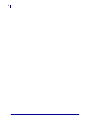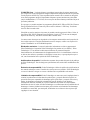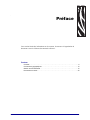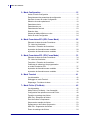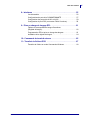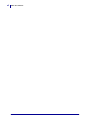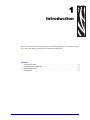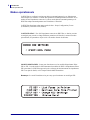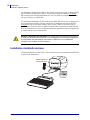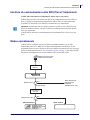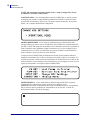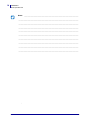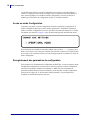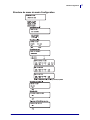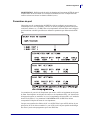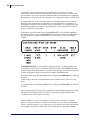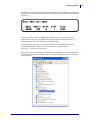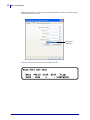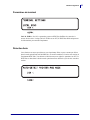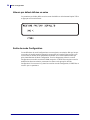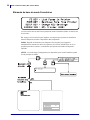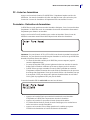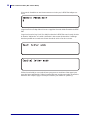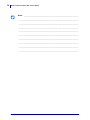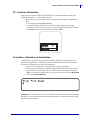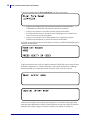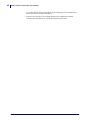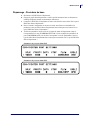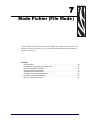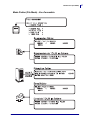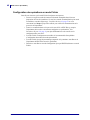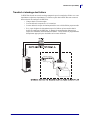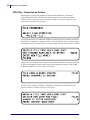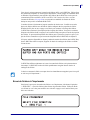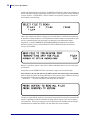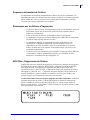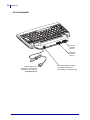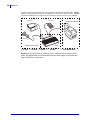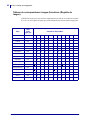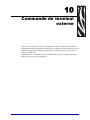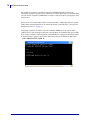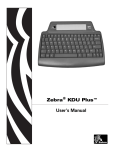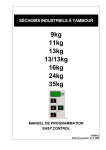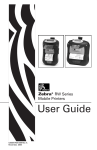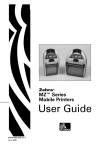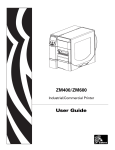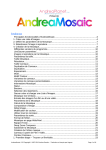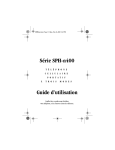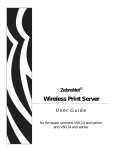Download Manuel d`utilisation Zebra KDU Plus
Transcript
Zebra® KDU Plus™
Manuel d’utilisation
ii
980548-021 Rév. A
KDU Plus™ - Manuel d’utilisation
29/06/2006
© 2006 ZIH Corp. Les droits d'auteur (copyrights) énoncés dans le présent manuel ainsi
que le logiciel et/ou microprogramme intégré à l'imprimante d'étiquettes décrits aux présentes
sont la propriété de ZIH Corp. Toute reproduction non autorisée de ce manuel ou du logiciel
et/ou microprogramme intégré à l'imprimante d'étiquettes pourra entraîner une peine allant
jusqu'à 10 000 dollars (17 U.S.C.506). Le non-respect des droits d'auteur pourra faire l'objet de
poursuites judiciaires.
Il se peut que ce produit contienne les programmes ZebraLink™, ZPL® et ZPL II® ; Element
Energy Equalizer® Circuit ; E33® et les polices AGFA. Software © ZIH Corp. Tous droits
réservés dans le monde entier.
ZebraLink et tous les numéros et les noms de produits sont des marques de Zebra ; Zebra, le
logo Zebra, ZPL, ZPL II, Element Energy Equalizer Circuit et E3 Circuit sont des marques
déposées de ZIH Corp. Tous droits réservés dans le monde entier.
Les autres noms de marques et de produits ou les marques commerciales sont la propriété de
leur société respective. Pour plus d'informations sur les marques, veuillez vous reporter à la
section "Trademarks" sur le CD-ROM du produit.
Déclaration exclusive Ce manuel contient des informations exclusives appartenant à
Zebra Technologies Corporation Zebra Technologies Corporation et à ses filiales (" Zebra
Technologies "). Il est destiné exclusivement à informer le personnel chargé du
fonctionnement et de la maintenance de l'équipement décrit ici. Ces informations exclusives
ne doivent être utilisées, reproduites ou divulguées à aucun tiers, et pour quelque but que ce
soit, sans l'autorisation écrite explicite de Zebra Technologies.
Améliorations du produit L'amélioration constante des produits fait partie de la politique
de Zebra Technologies. Tous les designs et spécifications sont soumis à des modifications sans
préavis.
Exclusion de responsabilité Zebra Technologies s'efforce de publier des spécifications et
des manuels techniques exacts. Toutefois des erreurs peuvent se produire. Zebra Technologies
se réserve le droit de corriger ces erreurs et décline toute responsabilité en la matière.
Limitation de responsabilité Zebra Technologies ou toute autre partie impliquée dans la
création, la production ou la fourniture du produit joint (y compris matériel et logiciel) ne
pourra être tenu pour responsable de dommages quels qu'ils soient (y compris, mais sans s'y
limiter, les dommages consécutifs, notamment la perte de bénéfices ou de données,
l'interruption d'activité) résultant de, ou liés à l'utilisation du produit ou à l'impossibilité
d'utilisation de celui-ci, même si Zebra Technologies a eu connaissance de la possibilité de tels
dommages. Certaines juridictions n'acceptent pas l'exclusion ou la limitation des dommages
accidentels ou consécutifs, par conséquent, la limitation ou exclusion ci-dessus peut ne pas
s'appliquer à votre situation.
Référence : 980548-021 Rév. A
iv
Déclaration de conformité à la FCC
Cet appareil est conforme aux règles définies dans le chapitre 15. Son utilisation est soumise
aux deux conditions suivantes :
1. il ne doit pas causer de perturbations électromagnétiques et
2. il doit accepter toutes les perturbations reçues, y compris celles susceptibles
d'occasionner un fonctionnement indésirable.
Cet équipement a été testé et déclaré conforme aux restrictions d'exploitation des appareils
numériques de classe B, conformément au chapitre 15 de la réglementation de la FCC.
L'objectif de ces normes est de fournir une protection raisonnable contre toute interférence
nuisible dans un environnement résidentiel. Cet équipement génère, utilise et peut émettre de
l'énergie de radiofréquence qui, si l'appareil n'est pas installé et utilisé conformément aux
instructions contenues dans ce manuel, peut provoquer des interférences nuisibles avec les
communications radio. Toutefois, il n'y a pas de garantie que des interférences ne puissent se
produire dans une installation particulière. Si cet appareil provoque des perturbations gênantes
dans les réceptions radio ou télévision, nous vous invitons à effectuer au moins l'une des
opérations suivantes :
• Réorientez ou déplacez l'antenne de réception.
• Eloignez l'appareil du récepteur.
• Branchez l'appareil sur une prise différente de celle du récepteur, sur un circuit distinct.
• Demandez l'assistance d'un distributeur ou d'un technicien radio/TV expérimenté.
L’utilisateur est averti que tout changement ou modification non expressément approuvé par
Zebra Technologies peut annuler son droit à utiliser l'appareil. Pour garantir la conformité,
cette imprimante doit être utilisée avec des câbles à paires torsadées blindées.
Canadian DOC Compliance Statement (Déclaration de conformité
au DOC du Canada)
Cet appareil numérique de Classe B est conforme à la norme ICES-003 du Canada.
Cet appareil numérique de la classe B est conforme à la norme NMB-003 du Canada.
980548-021 Rév. A
KDU Plus - Manuel d'utilisation
29/06/2006
Préface
Cette section fournit des informations sur les contacts, la structure et l'organisation du
document et renvoie à d'autres documents de référence.
Contenu
Contacts . . . . . . . . . . . . . . . . . . . . . . . . . . . . . . . . . . . . . . . . . . . . . . . . . . . . . . . . . . . . . . . vi
Conventions typographiques . . . . . . . . . . . . . . . . . . . . . . . . . . . . . . . . . . . . . . . . . . . . . . .vii
Gestion environnementale . . . . . . . . . . . . . . . . . . . . . . . . . . . . . . . . . . . . . . . . . . . . . . . . .vii
Documents connexes. . . . . . . . . . . . . . . . . . . . . . . . . . . . . . . . . . . . . . . . . . . . . . . . . . . . viii
29/06/2006
KDU Plus - Manuel d'utilisation
980548-021 Rév. A
vi
Préface
Contacts
Contacts
Vous pouvez contacter Zebra Technologies de la manière suivante :
Site Web
http://www.zebra.com
L'assistance technique est disponible via Internet 24 heures sur 24 et 365 jours par an. Visitez
le site http://www.zebra.com/support.
Amériques
Siège régional
Assistance technique
Service clientèle
Zebra Technologies International,
LLC
333 Corporate Woods Parkway
Vernon Hills, Illinois 60061.3109
U.S.A
Tél. : +1 847 793 2600
Numéro gratuit +1 800 423 0422
Fax : +1 847 913 8766
Tél. : +1 847 913 2259
Fax : +1 847 913 2578
Pour les imprimantes, pièces
détachées, papiers et rubans,
contactez votre distributeur ou la
société Zebra.
Matériel : [email protected]
Logiciel : [email protected]
Tél. : +1 866 230 9494
E-mail : [email protected]
Europe, Afrique, Moyen-Orient et Inde
Siège régional
Assistance technique
Service des ventes internes
Zebra Technologies Europe Limited
Zebra House
The Valley Centre, Gordon Road
High Wycombe
Buckinghamshire HP13 6EQ,
Royaume-Uni
Tél. : +44 (0) 1494 768298
Fax : +44 (0) 1494 768210
Allemagne : [email protected]
France : [email protected]
Espagne/Portugal :
[email protected]
Toutes autres régions :
[email protected]
Pour les imprimantes, pièces
détachées, papiers et rubans,
contactez votre distributeur ou la
société Zebra.
Siège régional
Assistance technique
Service clientèle
Zebra Technologies Asia Pacific, LLC
16 New Industrial Road
#05-03 Hudson TechnoCentre
Singapour 536204
Tél. : +65 6858 0722
Fax : +65 6885 0838
E-mail : [email protected]
Pour les imprimantes, pièces
détachées, papiers et rubans,
contactez votre distributeur ou la
société Zebra.
Tél. : +44 (0)1494 472872
Fax : +44 (0) 1494 450103
Tél. : +44 (0) 1494 768316
Fax : +44 (0) 1494 768244
E-mail : [email protected]
Asie Pacifique
Tél. : +65 6858 0722
Fax : +65 6885 0837
Tél. : +65 6858 0722
Fax : +65 6885 0838
980548-021 Rév. A
KDU Plus - Manuel d'utilisation
29/06/2006
Préface
Conventions typographiques
Conventions typographiques
Les conventions suivantes sont utilisées dans ce document pour transmettre certaines
informations.
Couleur différente (en ligne uniquement) Les références croisées contiennent des liens
hypertextes vers d'autres sections de ce manuel. Si vous consultez ce guide en ligne, cliquez
sur le texte en bleu pour accéder directement à son emplacement.
Exemples de ligne de commande Tous les exemples de ligne de commande s'affichent
avec la police Courier New. Par exemple, tapez le texte suivant pour accéder aux scripts de
post-installation dans le répertoire bin :
Ztools
Fichiers et répertoires Tous les noms de fichiers et de répertoires s'affichent avec la
police Courier New. Par exemple, le fichier <numéro de version>.tar et le
répertoire /root.
Icônes utilisées
Attention • Avertissement relatif au risque d'électrocution potentiel.
Attention • Avertissement signalant que le non respect de consignes ou de mesures
spécifiques peut entraîner des blessures corporelles.
Important • Informations essentielles pour exécuter une tâche.
Remarque • Informations neutres ou positives renforçant ou complétant des points
importants du texte principal.
Gestion environnementale
Ne jetez pas ce produit parmi des déchets municipaux non triés. Ce produit est recyclable et
doit être recyclé selon les normes locales en vigueur.
Pour des informations complémentaires, visitez notre site Web à l'adresse suivante :
Adresse Web : www.zebra.com/environment
29/06/2006
KDU Plus - Manuel d'utilisation
980548-021 Rév. A
vii
viii
Préface
Documents connexes
Documents connexes
Les documents suivants peuvent être des références utiles :
• ZPL II® Programming Guide Volume I and Volume II (Guide de programmation, volumes
I et II)
• EPL™ Programmer's Manual (Manuel du programmeur en EPL)
980548-021 Rév. A
KDU Plus - Manuel d'utilisation
29/06/2006
Table des matières
Préface . . . . . . . . . . . . . . . . . . . . . . . . . . . . . . . . . . . . . . . . . . . . . . . . . . v
Contacts . . . . . . . . . . . . . . . . . . . . . . . . . . . . . . . . . . . . . . . . . . . . . . . . . . . . . vi
Site Web. . . . . . . . . . . . . . . . . . . . . . . . . . . . . . . . . . . . . . . . . . . . . . . . . . vi
Amériques . . . . . . . . . . . . . . . . . . . . . . . . . . . . . . . . . . . . . . . . . . . . . . . . vi
Europe, Afrique, Moyen-Orient et Inde . . . . . . . . . . . . . . . . . . . . . . . . . . vi
Asie Pacifique . . . . . . . . . . . . . . . . . . . . . . . . . . . . . . . . . . . . . . . . . . . . . vi
Conventions typographiques . . . . . . . . . . . . . . . . . . . . . . . . . . . . . . . . . . . . .vii
Gestion environnementale . . . . . . . . . . . . . . . . . . . . . . . . . . . . . . . . . . . . . . .vii
Documents connexes. . . . . . . . . . . . . . . . . . . . . . . . . . . . . . . . . . . . . . . . . . viii
1 • Introduction . . . . . . . . . . . . . . . . . . . . . . . . . . . . . . . . . . . . . . . . . . . 1
Contenu de la boîte . . . . . . . . . . . . . . . . . . . . . . . . . . . . . . . . . . . . . . . . . . . .
Caractéristiques du KDU Plus . . . . . . . . . . . . . . . . . . . . . . . . . . . . . . . . . . . .
Modes opérationnels . . . . . . . . . . . . . . . . . . . . . . . . . . . . . . . . . . . . . . . . . . .
Commandes . . . . . . . . . . . . . . . . . . . . . . . . . . . . . . . . . . . . . . . . . . . . . . . . . .
2
3
4
6
2 • Installation . . . . . . . . . . . . . . . . . . . . . . . . . . . . . . . . . . . . . . . . . . . . 9
Installation matérielle de base . . . . . . . . . . . . . . . . . . . . . . . . . . . . . . . . . . . 10
Interface de communication entre KDU Plus et l'imprimante . . . . . . . . . . . . 11
Modes opérationnels . . . . . . . . . . . . . . . . . . . . . . . . . . . . . . . . . . . . . . . . . . 11
29/06/2006
KDU Plus - Manuel d'utilisation
980548-021 Rév. A
x
Table des matières
3 • Mode Configuration . . . . . . . . . . . . . . . . . . . . . . . . . . . . . . . . . . . . 15
Accès au mode Configuration . . . . . . . . . . . . . . . . . . . . . . . . . . . . . . . .
Enregistrement des paramètres de configuration . . . . . . . . . . . . . . . . .
Structure du menu du mode Configuration . . . . . . . . . . . . . . . . . . . . . .
Sélection du mode opérationnel. . . . . . . . . . . . . . . . . . . . . . . . . . . . . . .
Paramètres clavier . . . . . . . . . . . . . . . . . . . . . . . . . . . . . . . . . . . . . . . . .
Paramètres de port . . . . . . . . . . . . . . . . . . . . . . . . . . . . . . . . . . . . . . . .
Paramètres de terminal . . . . . . . . . . . . . . . . . . . . . . . . . . . . . . . . . . . . .
Détection Auto . . . . . . . . . . . . . . . . . . . . . . . . . . . . . . . . . . . . . . . . . . . .
Valeurs par défaut définies en usine . . . . . . . . . . . . . . . . . . . . . . . . . . .
Sortie du mode Configuration . . . . . . . . . . . . . . . . . . . . . . . . . . . . . . . .
16
16
17
18
18
19
23
23
24
24
4 • Mode Formulaires EPL (EPL Forms Mode) . . . . . . . . . . . . . . . . . 25
Eléments de base du mode Formulaires . . . . . . . . . . . . . . . . . . . . . . . .
F2 - Lister les formulaires. . . . . . . . . . . . . . . . . . . . . . . . . . . . . . . . . . . .
Formulaire - Extraction de formulaires . . . . . . . . . . . . . . . . . . . . . . . . . .
Impression de formulaires sans variables . . . . . . . . . . . . . . . . . . . . . . .
Impression de formulaires avec variables . . . . . . . . . . . . . . . . . . . . . . .
26
27
27
29
30
5 • Mode Formulaires ZPL (ZPL Forms Mode) . . . . . . . . . . . . . . . . . 33
Eléments de base du mode Formulaires . . . . . . . . . . . . . . . . . . . . . . . .
F2 - Lister les formulaires. . . . . . . . . . . . . . . . . . . . . . . . . . . . . . . . . . . .
Formulaire - Extraction de formulaires . . . . . . . . . . . . . . . . . . . . . . . . . .
Problèmes de mémoire et de programmation
en mode Formulaires ZPL . . . . . . . . . . . . . . . . . . . . . . . . . . . . . . . . . . .
Impression de formulaires sans variables . . . . . . . . . . . . . . . . . . . . . . .
Impression de formulaires avec variables . . . . . . . . . . . . . . . . . . . . . . .
34
35
35
37
38
38
6 • Mode Terminal . . . . . . . . . . . . . . . . . . . . . . . . . . . . . . . . . . . . . . . . 41
Vue d'ensemble . . . . . . . . . . . . . . . . . . . . . . . . . . . . . . . . . . . . . . . . . . . 42
Débogage en mode Terminal . . . . . . . . . . . . . . . . . . . . . . . . . . . . . . . . . 42
Dépannage - Procédure de base . . . . . . . . . . . . . . . . . . . . . . . . . . . . . . 43
7 • Mode Fichier (File Mode) . . . . . . . . . . . . . . . . . . . . . . . . . . . . . . . . 45
Vue d'ensemble . . . . . . . . . . . . . . . . . . . . . . . . . . . . . . . . . . . . . . . . . . .
Mode Fichier (File Mode) - Vue d'ensemble . . . . . . . . . . . . . . . . . . . . .
Configuration des opérations en mode Fichier . . . . . . . . . . . . . . . . . . .
Transfert et stockage des fichiers . . . . . . . . . . . . . . . . . . . . . . . . . . . . .
KDU Plus - Réception de fichiers. . . . . . . . . . . . . . . . . . . . . . . . . . . . . .
Envoi de fichiers à l'imprimante . . . . . . . . . . . . . . . . . . . . . . . . . . . . . . .
Séquence de transfert de fichiers . . . . . . . . . . . . . . . . . . . . . . . . . . . . .
Remarques sur les fichiers d'impression . . . . . . . . . . . . . . . . . . . . . . . .
KDU Plus - Suppression de fichiers . . . . . . . . . . . . . . . . . . . . . . . . . . . .
Erreur du catalogue de fichiers . . . . . . . . . . . . . . . . . . . . . . . . . . . . . . .
980548-021 Rév. A
KDU Plus - Manuel d'utilisation
46
47
48
49
50
51
53
53
53
54
29/06/2006
Table des matières
8 • Interfaces . . . . . . . . . . . . . . . . . . . . . . . . . . . . . . . . . . . . . . . . . . . . 55
Vue d'ensemble . . . . . . . . . . . . . . . . . . . . . . . . . . . . . . . . . . . . . . . . . . .
Configurations de port série COM/IMPRIMANTE . . . . . . . . . . . . . . . . .
Configuration des ports série AUX1 et AUX2 . . . . . . . . . . . . . . . . . . . .
Configuration de port PS/2 (connecteur DIN à 6 broches). . . . . . . . . . .
56
57
59
59
9 • Prise en charge du langage EPL . . . . . . . . . . . . . . . . . . . . . . . . . 61
Tableau de correspondance Langue-Caractères
(Réglette de langue). . . . . . . . . . . . . . . . . . . . . . . . . . . . . . . . . . . . . . . . 62
Programmation EPL et prise en charge des langues. . . . . . . . . . . . . . . 63
Installation de la réglette de langue . . . . . . . . . . . . . . . . . . . . . . . . . . . . 64
10 • Commande de terminal externe . . . . . . . . . . . . . . . . . . . . . . . . . 65
11 • Transfert de fichiers DOS . . . . . . . . . . . . . . . . . . . . . . . . . . . . . . 67
Transfert de fichiers en mode Commandes Windows . . . . . . . . . . . . . . 68
29/06/2006
KDU Plus - Manuel d'utilisation
980548-021 Rév. A
xi
xii
Table des matières
980548-021 Rév. A
KDU Plus - Manuel d'utilisation
29/06/2006
1
Introduction
Nous vous remercions d'avoir choisi le clavier et écran Zebra KDU Plus. Ce manuel est conçu
pour vous guider dans la configuration et l'utilisation du KDU Plus.
Contenu
Contenu de la boîte . . . . . . . . . . . . . . . . . . . . . . . . . . . . . . . . . . . . . . . . . . . . . . . . . . . . . .
Caractéristiques du KDU Plus . . . . . . . . . . . . . . . . . . . . . . . . . . . . . . . . . . . . . . . . . . . . . .
Modes opérationnels . . . . . . . . . . . . . . . . . . . . . . . . . . . . . . . . . . . . . . . . . . . . . . . . . . . . .
Commandes. . . . . . . . . . . . . . . . . . . . . . . . . . . . . . . . . . . . . . . . . . . . . . . . . . . . . . . . . . . .
29/06/2006
KDU Plus - Manuel d'utilisation
2
3
4
6
980548-021 Rév. A
2
Introduction
Contenu de la boîte
Contenu de la boîte
Conservez le carton pour le cas où il vous faudrait expédier ou stocker le KDU Plus
ultérieurement. Déballez le contenu et vérifiez qu'il ne vous manque aucune pièce.
KDU Plus
Logiciel et documentation
980548-021 Rév. A
Grilles de caractères internationaux
KDU Plus - Manuel d'utilisation
29/06/2006
Introduction
Caractéristiques du KDU Plus
Caractéristiques du KDU Plus
La figure ci-dessous illustre les principales caractéristiques de votre KDU Plus.
Ecran
(40 caractères x 4 lignes)
Clavier
QWERTY
Port série
auxiliaire
(AUX 2)
Port série
auxiliaire
(AUX 1)
Port clavier/balayage auxiliaire
Connecteur DIN 6 broches
(Compatible jeu 2 balayage PS/2)
Câble de port série
d'imprimante avec alimentation
CC "Phantom"
29/06/2006
KDU Plus - Manuel d'utilisation
980548-021 Rév. A
3
4
Introduction
Modes opérationnels
Modes opérationnels
Le KDU Plus est configuré en usine pour détecter automatiquement le type d'imprimante
Zebra auquel il est connecté. Le KDU Plus paramètre automatiquement son interface et ses
modes suivant l'imprimante connectée. Les deux modes détectés automatiquement que le
KDU Plus adopte automatiquement sont Formulaires et Terminal.
Le KDU Plus fonctionne selon quatre modes de base : Setup (Configuration), Forms
(Formulaires), Terminal et File (Fichier).
CONFIGURATION - Une fois l'imprimante connectée au KDU Plus, ce dernier peut être
reconfiguré pour prendre en charge différents paramètres de l'interface, comme les modes
opérationnels, les paramètres de port série et les modes d'entrée des données.
MODE FORMULAIRES - Conçu pour fonctionner avec les modèles d'imprimante Zebra
ZPL et EPL. Ce mode émule le fonctionnement des modèles de KDU et d'imprimantes Zebra
EPL précédents. Le KDU Plus apporte la prise en charge du fonctionnement des imprimantes
ZPL. Pour plus de détails, voir le chapitre intitulé Mode Formulaires.
Remarque • Le mode Formulaires n'est pas conçu pour fonctionner en mode ligne EPL.
980548-021 Rév. A
KDU Plus - Manuel d'utilisation
29/06/2006
Introduction
Modes opérationnels
MODE TERMINAL - le Mode Terminal fonctionne principalement comme un outil de
débogage pour les commandes d'impression et les communications avec les imprimantes, les
PC et les périphériques d'entrée externes tels que les scanners.
En mode Terminal, le KDU Plus envoie immédiatement à l'imprimante connectée toute
donnée saisie sur le KDU Plus. Les données affichées sur l'écran du KDU Plus ne servent qu'à
des fins de retour d'information et de vérification de la saisie.
Par défaut, le mode Terminal affichera un écran présentant dans son angle supérieur gauche un
carré clignotant (le curseur).
MODE FICHIER - Le mode fichier permet de gérer et distribuer à distance des fichiers à une
ou plusieurs imprimantes Zebra.
Par défaut, le KDU Plus ne reste pas en mode Fichier après sa mise hors tension. Pour plus
d'informations, voir Sélection du mode opérationnel à la page 18.
29/06/2006
KDU Plus - Manuel d'utilisation
980548-021 Rév. A
5
6
Introduction
Commandes
Commandes
Le KDU Plus est doté d'un clavier QWERTY qui comporte des touches spéciales de fonction
et de navigation servant à configurer les interfaces utilisateur et de communication. Le KDU
Plus est conçu pour détecter automatiquement votre imprimante Zebra et configurer ses
propres paramètres par défaut. Pour modifier et enregistrer des modifications des paramètres
par défaut, utilisez les boutons de commande illustrés ci-dessous.
Esc - Touche Echap
Touche Enter (Entrée)
Bouton Setup
(Configuration)
Touches flèches
de navigation
Touche Setup (Configuration) - Appuyez sur cette touche pour accéder aux menus
"CHANGE KDU SETTING" (MODIFIER LES PARAMETRES DU KDU). Les options de
configuration permettent à l'utilisateur de modifier les paramètres de configuration ou les
modes opérationnels. La touche Configuration n'est active que lorsque le KDU Plus est dans
l'un des trois autres modes : Formulaires, Terminal et Fichier.
Touche Echap - L'utilisation et la fonction de la touche Echap varient suivant le mode
opérationnel du KDU Plus.
En mode Configuration, appuyez sur la touche Echap pour quitter le niveau de ce mode. Si
vous appuyez sur la touche Echap lorsque vous êtes au niveau supérieur "CHANGE KDU
SETTING" (MODIFIER LES PARAMETRES DU KDU) du mode Configuration, le KDU
Plus quitte ce mode et retourne au dernier mode configuré avant le passage en mode
Configuration.
En mode Fichier, le KDU Plus quittera l'opération de gestion de fichiers sélectionnée ou en
cours.
980548-021 Rév. A
KDU Plus - Manuel d'utilisation
29/06/2006
Introduction
Commandes
Remarque • La touche Echap ne provoque pas la sortie du KDU Plus en mode/écran Gestion
des fichiers. Appuyez sur la touche Configuration pour ouvrir le menu CHANGE KDU
SETTING (MODIFIER LES PARAMETRES DU KDU), puis sélectionnez "OPERATIONAL
MODE" (MODE OPERATIONNEL) pour passer en mode Formulaires ou Terminal.
En modes Terminal et Formulaires, la touche Echap n'a pour seule fonction que d'envoyer le
caractère d'échappement approprié à l'interface du périphérique ou de l'imprimante.
Touches de navigation - Les touches "Flèches" de navigation (HAUT, BAS, GAUCHE et
DROITE) sont utilisées pour changer de sélection en modes Configuration et Fichier. Les
touches flèches HAUT et BAS permettent de parcourir les options disponibles. Les touches
flèches DROITE et GAUCHE modifient le groupe de sélection s'il en existe plus d'un dans le
mode Configuration affiché.
En mode Terminal, les touches "Flèches" changent la position du curseur sans modifier le
texte.
Touche Entrée - La touche Entrée (ou Retour) permet de sélectionner des options de menu
affichées dans les modes Configuration et Fichier.
29/06/2006
KDU Plus - Manuel d'utilisation
980548-021 Rév. A
7
8
Introduction
Commandes
Notes • ___________________________________________________________________
__________________________________________________________________________
__________________________________________________________________________
__________________________________________________________________________
__________________________________________________________________________
__________________________________________________________________________
__________________________________________________________________________
__________________________________________________________________________
__________________________________________________________________________
__________________________________________________________________________
980548-021 Rév. A
KDU Plus - Manuel d'utilisation
29/06/2006
2
Installation
Cette section fournit des instructions d'installation et de configuration de base en vue de
l''utilisation du KDU Plus.
La communication de l'interface matérielle et les préférences utilisateur du KDU Plus sont
configurées avec le mode Setup (Configuration). Voir "Mode Configuration" à la page 15.
Contenu
Installation matérielle de base . . . . . . . . . . . . . . . . . . . . . . . . . . . . . . . . . . . . . . . . . . . . . 10
Interface de communication entre KDU Plus et l'imprimante . . . . . . . . . . . . . . . . . . . . . . 11
Modes opérationnels . . . . . . . . . . . . . . . . . . . . . . . . . . . . . . . . . . . . . . . . . . . . . . . . . . . . 11
29/06/2006
KDU Plus Manuel d'utilisation
980548-021 Rév. A
10
Installation
Installation matérielle de base
Les imprimantes de bureau Zebra EPL et ZPL ont été conçues pour prendre en charge le KDU
Plus (ou d'autres périphériques externes). L'imprimante possède une interface compatible
RS-232 intégrant un circuit d'alimentation en 5 Volts CC destiné aux périphériques externes
tels que les scanners et le KDU Plus.
Les imprimantes industrielles de table (banc d'essai) Zebra ZPL doivent être reconfigurées au
niveau matériel pour prendre en charge le KDU Plus. L'imprimante possède une interface
conforme RS-232 qui, par défaut, n'intègre pas le circuit 5 Volts CC nécessaire pour les
périphériques externes tels que les scanners et le KDU Plus. L'imprimante de table ZPL doit
donc être commandée avec cette configuration d'interface optionnelle ou être reconfigurée par
un représentant de service Zebra autorisé.
Attention : Risque de choc électrique • Les modifications doivent être effectuées par
un technicien de service Zebra autorisé. Toute configuration ou modification inappropriée
de l'imprimante peut endommager l'imprimante, le KDU Plus ou un périphérique
connecté, voire entraîner un choc électrique.
Installation matérielle de base
L'imprimante étant hors tension (OFF), reliez le câble du port série d'imprimante du KDU Plus
au port série de l'imprimante.
Mettez l'imprimante
hors tension (OFF).
Port série
980548-021 Rév. A
KDU Plus - Manuel d'utilisation
29/06/2006
Installation
Interface de communication entre KDU Plus et l'imprimante
Interface de communication entre KDU Plus et l'imprimante
Le KDU Plus étant connecté à l'imprimante, mettez celle-ci sous tension.
Le KDU Plus prend alors une minute pour détecter la configuration du port série (DTE ou
DTC), le langage de programmation d'imprimante (EPL ou ZPL), le mode opérationnel
(Formulaire ou Terminal) et pour établir la communication avec l'imprimante.
Important • L'imprimante doit être chargée (étiquettes), fermée et prête à imprimer. Pour
obtenir de meilleurs résultats, vous devez effectuer un calibrage manuel du papier installé
dans votre imprimante.
Le KDU Plus ne détectera pas automatiquement une imprimante EPL si celle-ci n'est pas
prête !
Modes opérationnels
Le KDU Plus est configuré en usine pour détecter automatiquement le type de câble
d'imprimante connecté. Le KDU Plus configure automatiquement son interface suivant
l'imprimante Zebra connectée. Il peut être nécessaire d'ajuster les paramètres de port série pour
obtenir un fonctionnement correct. Voir "Paramètres de port" à la page 19. Par défaut, le KDU
Plus détecte automatiquement le mode Formulaires EPL ou Formulaires ZPL.
Mettez sous tension (ON)
l'imprimante connectée
Diagnostics
internes
Détection Auto
Mode opérationnel
sélectionné par
l'opérateur
(Détection Auto - Off)
Non
Oui (par défaut)
Détection de la
configuration du
port série
Détection EPL / ZPL
Non
Oui
Mode Formulaires
29/06/2006
Mode Terminal
KDU Plus - Manuel d'utilisation
980548-021 Rév. A
11
12
Installation
Modes opérationnels
Le KDU Plus fonctionne selon quatre modes de base : Setup (Configuration), Forms
(Formulaires), Terminal et File (Fichier).
CONFIGURATION - Une fois l'imprimante connectée au KDU Plus, ce dernier peut être
reconfiguré pour prendre en charge différents paramètres de l'interface, comme les modes
opérationnels, les paramètres de port série et les modes d'entrée des données. Pour plus de
détails, voir le chapitre intitulé Mode Configuration.
MODE FORMULAIRES - C'est le mode de fonctionnement par défaut du KDU Plus.
Lorsque la Détection Auto est activée, le KDU Plus essaie d'établir une communication EPL
puis ZPL. Le KDU Plus temporise 60 secondes tout en continuant à effectuer des opérations en
mode Formulaires avant d'initialiser le Mode Terminal avec le port série configuré pour la
communication avec le DTE. Si le KDU Plus ne réussit pas à établir le fonctionnement en
mode Formulaire, il passe par défaut en mode Terminal.
La ligne de statut CONNECTION de l'illustration de l'écran mode Formulaires affiche le
langage de l'imprimante (EPL ou ZPL) et l'interface série (DTE ou DCE) ou le message "No
response from printer" (Pas de réponse de l'imprimante). Si le KDU Plus est forcé dans un des
modes Formulaire et que la Détection Auto est désactivée, il pourra signaler le statut "Aucune
réponse de l'imprimante" sur la ligne de statut CONNECTION.
MODE TERMINAL - C'est le mode établi par défaut lorsque le KDU Plus ne peut pas
communiquer avec l'imprimante. Utilisez ce mode pour configurer le port
IMPRIMANTE/COM en communication DCE pour la communication avec une imprimante
EPL et effectuer d'autres paramètres de communication via le port série. Ce mode est
principalement utilisé à des fins de débogage.
980548-021 Rév. A
KDU Plus - Manuel d'utilisation
29/06/2006
Installation
Modes opérationnels
MODE FICHIER - Ce mode doit être sélectionné à l'aide du mode Configuration. Le KDU
Plus peut démarrer en mode Fichier si la Détection Auto est désactivée et que le mode
opérationnel est configuré en mode Fichier. Les fichiers peuvent être transmis (pour traitement
par l'imprimante) à partir d'un PC (ordinateur hôte) au KDU Plus et depuis le KDU Plus vers
une imprimante Zebra au moyen de communications via port série.
Le mode Fichier peut être utilisé pour gérer des imprimantes en envoyant des fichiers
contenant des commandes à traiter immédiatemennt ou des fichiers qui stockent des
formulaires dans l'imprimante en vue de leur extraction ultérieure en mode Formulaires.
29/06/2006
KDU Plus - Manuel d'utilisation
980548-021 Rév. A
13
14
Installation
Modes opérationnels
Notes • ___________________________________________________________________
__________________________________________________________________________
__________________________________________________________________________
__________________________________________________________________________
__________________________________________________________________________
__________________________________________________________________________
__________________________________________________________________________
__________________________________________________________________________
__________________________________________________________________________
__________________________________________________________________________
‘
980548-021 Rév. A
KDU Plus - Manuel d'utilisation
29/06/2006
3
Mode Configuration
Cette section fournit des détails sur l'utilisation du mode Configuration pour configurer votre
KDU Plus.
Le mode Configuration du KDU Plus permet à l'opérateur de reconfigurer le fonctionnement
du KDU Plus. L'opérateur peut modifier le mode opérationnel, les paramètres clavier, les
paramètres de port, les paramètres de Terminal, la Détection Auto et les paramètres par défaut
définis en usine.
Contenu
Accès au mode Configuration . . . . . . . . . . . . . . . . . . . . . . . . . . . . . . . . . . . . . . . . . . . . .
Enregistrement des paramètres de configuration . . . . . . . . . . . . . . . . . . . . . . . . . . . . . .
Structure du menu du mode Configuration . . . . . . . . . . . . . . . . . . . . . . . . . . . . . . . . . . .
Sélection du mode opérationnel. . . . . . . . . . . . . . . . . . . . . . . . . . . . . . . . . . . . . . . . . . . .
Paramètres clavier . . . . . . . . . . . . . . . . . . . . . . . . . . . . . . . . . . . . . . . . . . . . . . . . . . . . . .
Paramètres de port . . . . . . . . . . . . . . . . . . . . . . . . . . . . . . . . . . . . . . . . . . . . . . . . . . . . .
Paramètres de terminal . . . . . . . . . . . . . . . . . . . . . . . . . . . . . . . . . . . . . . . . . . . . . . . . . .
Détection Auto . . . . . . . . . . . . . . . . . . . . . . . . . . . . . . . . . . . . . . . . . . . . . . . . . . . . . . . . .
Valeurs par défaut définies en usine . . . . . . . . . . . . . . . . . . . . . . . . . . . . . . . . . . . . . . . .
Sortie du mode Configuration . . . . . . . . . . . . . . . . . . . . . . . . . . . . . . . . . . . . . . . . . . . . .
29/06/2006
KDU Plus - Manuel d'utilisation
16
16
17
18
18
19
23
23
24
24
980548-021 Rév. A
16
Mode Configuration
Les modifications effectués en mode Configuration sont stockées en mémoire flash non
volatile. Ces paramètres sont conservés jusqu'à ce que les paramètres par défaut définis en
usine soient réappliqués ou remodifiés en mode Configuration. La mise hors tension ne
modifie pas les paramètres de configuration stockés (ou les fichiers stockés).
Accès au mode Configuration
L'opérateur peut passer en mode Configuration de manière immédiate en appuyant sur la
touche Configuration dans l'un des autres modes opérationnels : Formulaires, Terminal et
Fichier. La touche Configuration n'est active que dans l'écran initial de chacun de ces modes :
Voir Modes opérationnels à la page 11 pour une description générale des différents modes.
De là, l'opérateur peut modifier le paramètre indiqué entre crochets ( > < ). Appuyez sur la
flèche vers le haut ou vers le bas pour modifier votre sélection. Appuyez sur la touche Entrée
pour accepter votre sélection. Utilisez la touche Echap pour quitter ce paramètre ou sortir du
mode Configuration.
Enregistrement des paramètres de configuration
Pour enregistrer les modifications de configuration de KDU Plus, vous devez quitter le mode
Configuration complètement. Ne mettez pas le clavier hors tension en mode Configuration,
sinon tous les paramètres modifiés seront perdus. Le KDU Plus écrit uniquement les
paramètres modifiés dans une mémoire temporaire avant de quitter le mode Configuration.
Pour préserver la durée de vie de la mémoire flash permanente, il est préférable de n'y
enregistrer les modifications qu'une seule fois.
980548-021 Rév. A
KDU Plus Manuel d'utilisation
29/06/2006
Mode Configuration
Structure du menu du mode Configuration
29/06/2006
KDU Plus Manuel d'utilisation
980548-021 Rév. A
17
18
Mode Configuration
Sélection du mode opérationnel
La sélection d'un mode opérationnel active immédiatement le mode sélectionné et stocke ce
paramètre dans la mémoire de configuration du KDU Plus. Le KDU Plus est sorti du mode
Configuration.
Les modes opérationnels interagissent avec le paramètre Détection Auto. Si Détection Auto est
activé (configuration par défaut), alors ces paramétrages ne seront pas conservés après une
mise hors tension. Voir "Modes opérationnels" à la page 11 pour un diagramme décrivant le
fonctionnement de la Détection Auto. Nous vous recommandons de laisser la fonction de
Détection Auto activée, prête pour une utilisation normale en mode Formulaires.
Le KDU Plus examinera le paramètre de Mode opérationnel stocké si la Détection Auto est
désactivée quand l'imprimante et lui-même sont mis sous tension. Le KDU Plus demeurera
dans ce mode jusqu'à ce qu'il soit modifié manuellement par l'opérateur ou que la fonction
Détection Auto soit réactivée (ON) et que la tension soit mise.
Paramètres clavier
L'opérateur peut contrôler la méthode d'édition du son et du texte utilisée par le KDU Plus.
BIPS DE TOUCHES - Active ou désactive les bips de pression sur les touches du clavier.
Cette fonction ne contrôle pas les deux bips d'attention que le KDU Plus émet à sa mise sous
tension, pendant sa réinitialisation ou lors de l'appui sur la touche Echap en Mode Formulaires.
980548-021 Rév. A
KDU Plus Manuel d'utilisation
29/06/2006
Mode Configuration
MODE EDITION - Définit le mode de saisie des données sur l'écrasement (OVER) du texte à
l'emplacement du curseur affiché ou sur l'insertion (INSERT) du texte à l'emplacement du
caractère suivant sans écraser les données affichées (texte).
Paramètres de port
Chacun des ports de communication du KDU Plus doit être configuré correctement pour
communiquer avec votre imprimante, votre PC ou un autre périphérique d'entrée (lecteur de
code-barres, balance, etc.). Le KDU Plus et les imprimantes de bureau Zebra sont configurés
pour fonctionner ensemble (par défaut) en utilisant les paramètres par défaut usine du KDU
Plus.
Les paramètres de port série de l'imprimante peuvent être vérifiés en imprimant une étiquette
de statut. Pour imprimer une étiquette de statut avec des imprimantes EPL, voir "détection de
la longueur du papier ou AutoSense" ou, avec les imprimantes de bureau ZPL, voir "modes du
bouton Feed (avance)". Les paramètres COM/IMPRIMANTE du KDU Plus doivent
correspondre à l'étiquette de statut de votre imprimante.
Lorsque vous transférez des fichiers du PC vers le KDU Plus, le port AUX2 doit être le port
principal et AUX1 le choix secondaire. Le port AUX2 est le seul port capable de télécharger
des mises à jour de microprogrammes pour votre KDU Plus.
29/06/2006
KDU Plus Manuel d'utilisation
980548-021 Rév. A
19
20
Mode Configuration
Si vous utilisez des périphériques d'entrée supplémentaires, tels que des lecteurs de
codes-barres, utilisez le port AUX1 du KDU Plus comme port principal avec AUX2 comme
port secondaire. Vous n'aurez pas besoin d'effectuer autant de changements de vos paramètres
de configuration de port pour gérer des formulaires, des périphériques d'entrée et le KDU Plus.
Les imprimantes EPL et ZPL ont des paramètres de communication de port série internes
différents et des configurations de connexion de port série différentes. Les paramètres de
l'imprimante de bureau ne sont accessibles que par programmation. Il est également possible
de modifier les paramètres de port série des imprimantes de table dotées d'écran à l'aide du
menu de commande de l'imprimante.
L'illustration ci-dessous montre le port COM/IMPRIMANTE et les sélections disponibles
dans chaque catégorie. Le port COM/IMPRIMANTE possède une catégorie supplémentaire en
plus des catégories de paramètres disponibles sur les ports AUX1 et AUX2, la catégorie
CABLE.
COM/IMPRIMANTE - Ce port est utilisé exclusivement pour les communications entre
l'imprimante et le KDU Plus. Les paramètres par défaut du port COM/IMPRIMANTE sont
présentés dans la fenêtre d'affichage. Ces paramètres sont identiques à ceux du premier modèle
de KDU qui prenait en charge exclusivement les modèles d'imprimante EPL.
Le contrôle de flux des imprimantes EPL doit être configuré sur HARDWARE et le câble doit
être DCE.
Le KDU Plus ne détectera pas automatiquement une imprimante EPL si celle-ci n'est pas
prête !
Le contrôle de flux des imprimantes ZPL doit être configuré sur XON/XOFF et le câble doit
être DTE.
Lors de l'utilisation de la Détection Auto pour lancer la communication d'imprimante, le KDU
Plus détecte automatiquement le type de câble. Tous les autres paramètres doivent être
synchronisés pour communiquer correctement.
AUX1 et AUX2 - Les ports série auxiliaires ont deux fonctions principales : saisie des
données et transfert des fichiers. Le KDU Plus fonctionne avec une variété de périphériques
d'entrée (scanners, balances, etc.). Les deux ports peuvent transférer des fichiers de formulaire
et de graphique (logo) dans le KDU Plus pour une distribution aux imprimantes distantes.
980548-021 Rév. A
KDU Plus Manuel d'utilisation
29/06/2006
Mode Configuration
Configurez le port auxiliaire pour l'adapter aux paramètres de votre interface de périphérique
d'entrée ou de PC pour le transfert des données. Les paramètres par défaut usine sont présentés
ci-dessous.
Lorsque nécessaire, connectez le KDU Plus directement au PC, puis synchronisez les
communications entre le PC et le KDU Plus pour des transferts de données fiables. Les
paramètres du PC doivent correspondre à ceux du KDU Plus.
Le paramètrage de port du PC se trouve dans le Panneau de configuration du système
d'exploitation Windowsª. Cliquez sur le bouton Démarrer, puis sélectionnez
Paramètres --> Panneau de configuration.
Ouvrez l'icône Système. Sélectionnez l'onglet Matériel. Sélectionnez le bouton Gestionnaire de
périphériques. Développez Ports dans le menu Gestionnaire de périphériques puis sélectionnez
votre port COM.
29/06/2006
KDU Plus Manuel d'utilisation
980548-021 Rév. A
21
22
Mode Configuration
Modifiez les paramètres de port suivant les paramètres affichés ci-dessous. (Double-cliquez
sur la sélection pour y accéder)
Sélectionnez
"Matériel"
AUX2 (ou AUX1) doit correspondre aux paramètres du PC.
980548-021 Rév. A
KDU Plus Manuel d'utilisation
29/06/2006
Mode Configuration
Paramètres de terminal
LOCAL ECHO - Sur ON, ce paramètre permet au KDU Plus d'afficher les caractères à
mesure de leur saisie. Lorsque LOCAL ECHO est sur OFF, le KDU Plus affiche uniquement
les informations provenant de l'imprimante.
Détection Auto
Cette fonction est conçue pour détecter votre imprimante Zebra et pour se mettre par défaut
dans le mode opérationnel natif du KDU Plus, le mode Formulaires, à la mise sous tension de
l'imprimante/KDU Plus. Vous désactivez Détection Auto en réglant ce paramètre sur OFF. Le
KDU Plus est alors dans le dernier mode opérationnel lors du dernier cycle de mise sous/hors
tension.
29/06/2006
KDU Plus Manuel d'utilisation
980548-021 Rév. A
23
24
Mode Configuration
Valeurs par défaut définies en usine
Les paramètres par défaut définis en usine seront réinitialisés en sélectionnant l'option YES et
en appuyant sur la touche Entrée.
Sortie du mode Configuration
Les modifications du mode Configuration ne sont enregistrées en mémoire flash que lorsque
vous quittez le mode de manière appropriée en appuyant sur la touche Echap jusqu'à ce que
vous accédiez au dernier mode opérationnel sélectionné ou en sélectionnant un mode qui
quitte immédiatement le Mode Configuration. Tous les changements effectués en mode
Configuration sont stockés en mémoire RAM temporaire. Le KDU Plus enregistre toutes les
modifications dans une mémoire permanente lors d'une sortie appropriée du mode
Configuration. Si vous mettez le système hors tension en mode Configuration, le KDU Plus ne
conserve pas vos paramètres.
980548-021 Rév. A
KDU Plus Manuel d'utilisation
29/06/2006
4
Mode Formulaires EPL
(EPL Forms Mode)
Le mode Formulaires est le mode de fonctionnement standard du KDU Plus. Il permet à
l'opérateur d'imprimer et de rappeler des formulaires (formats étiquette) stockés dans
l'imprimante. Il émule fidèlement les aspects les plus fonctionnels du KDU original qui a été
conçu pour fonctionner avec des imprimantes utilisant le langage EPL.
Les deux modes Formulaires ZPL et EPL permettent à l'opérateur d'effectuer les opérations de
base suivantes :
• Imprimer une liste de formulaires d'étiquette stockés dans l'imprimante
• Extraire des formulaires d'étiquette stockés dans l'imprimante
• Entrer des données variables
• Imprimer des étiquettes
Contenu
Eléments de base du mode Formulaires . . . . . . . . . . . . . . . . . . . . . . . . . . . . . . . . . . . . .
F2 - Lister les formulaires. . . . . . . . . . . . . . . . . . . . . . . . . . . . . . . . . . . . . . . . . . . . . . . . .
Formulaire - Extraction de formulaires . . . . . . . . . . . . . . . . . . . . . . . . . . . . . . . . . . . . . . .
Impression de formulaires sans variables . . . . . . . . . . . . . . . . . . . . . . . . . . . . . . . . . . . .
Impression de formulaires avec variables . . . . . . . . . . . . . . . . . . . . . . . . . . . . . . . . . . . .
29/06/2006
KDU Plus - Manuel d'utilisation
26
27
27
29
30
980548-021 Rév. A
26
Mode Formulaires EPL (EPL Forms Mode)
Eléments de base du mode Formulaires
Les trois touches actives dans l'écran principal du mode Formulaires (illustré ci-dessus) sont
les suivantes :
F2 - Appuyez sur la touche F2 pour imprimer une étiquette qui répertorie les formulaires
(formats d'étiquettes) stockés et disponibles dans l'imprimante.
FORM - Rappelle un formulaire pour l'imprimer. Une étiquette peut s'imprimer
immédiatement, attendre une entrée de l'opérateur via le clavier du KDU Plus ou via un
périphérique d'entrée connecté, ou l'indication par l'opérateur du nombre d'étiquettes à
imprimer.
SETUP - La touche Setup (Configuration) n'est disponible qu'en mode Formulaires quand
l'écran principal est affiché.
980548-021 Rév. A
KDU Plus - Manuel d'utilisation
29/06/2006
Mode Formulaires EPL (EPL Forms Mode)
F2 - Lister les formulaires
Appuyez sur la touche de fonction F2 du KDU Plus. L'imprimante imprime une liste des
formulaires. Les noms de formulaires de la liste sont dans la forme exacte nécessaire pour
l'extraction. Les noms de formulaires de l'imprimante EPL sont sensibles à la casse.
Formulaire - Extraction de formulaires
Le KDU Plus ne stocke pas directement des formulaires d'étiquette. Ceux-ci sont stockés dans
l'imprimante. Le KDU Plus envoie les commandes d'extraction de formulaires directement à
l'imprimante pour démarrer un formulaire.
Appuyez sur la touche Form (Formulaire) pour extraire un formulaire. Entrez le nom du
formulaire exactement comme illustré dans l'impression de la liste des formulaires.
Important • Les ports d'entrée AUX1, AUX2 et PS/2 sont désactivés pendant l'extraction des
formulaires. Les ports d'entrée sont actifs lorsqu'un formulaire est exécuté et que le KDU Plus
demande à l'opérateur d'entrer des données.
• Les noms de formulaires utilisés par le KDU Plus peuvent comporter jusqu'à 8
caractères alphanumériques.
• Les noms de formulaires EPL peuvent également inclure tout caractère de noms de
fichiers DOS et Windows valide tant que le nom ne dépasse pas les 8 caractères.
• Le KDU Plus ne peut pas reconnaître un nom de fichier possédant une extension.
L'imprimante a éliminé l'extension du nom de fichier de formulaires lors du processus
de stockage dans l'imprimante. Notez que les nom de fichier et de formulaire n'ont pas
à correspondre. L'EPL peut même traiter plusieurs formulaires dans un seul fichier.
Voir le guide du programmeur EPL pour plus de détails.
Le nom du formulaire EPL de AbC123zP sera entré sous la forme :
•
•
•
•
29/06/2006
Appuyez sur la touche Entrée pour terminer l'extraction de votre formulaire.
L'imprimante et le KDU Plus commenceront de traiter le formulaire.
Appuyez sur la touche Clr pour effacer l'entrée du nom de formulaire.
Les touches flèches Droite et Gauche, la touche Del (Suppr) et les touches Retour
arrière sont actives en mode Formulaires.
Appuyez sur les touches Exit ou Echap quand vous le souhaitez pour quitter
l'extraction des formulaires ou la saisie des données de formulaire.
KDU Plus - Manuel d'utilisation
980548-021 Rév. A
27
28
Mode Formulaires EPL (EPL Forms Mode)
Si un nom de formulaire est entré incorrectement ou n'existe pas, le KDU Plus indique une
erreur.
L'appui sur Exit ou Echap effacera l'erreur et rappellera l'écran du Mode Formulaire du KDU
Plus.
L'appui sur la touche Caps Lock (Verr Maj) fera basculer le KDU Plus entre le mode de saisie
de données "Majuscules" et le mode "minuscules" dans un nom de formulaire. L'affichage
basculera pendant une seconde entre l'écran de mode de saisie et l'un de ces écrans.
Utilisez la touche Maj et une touche de lettre pour passer au mode lettre d'état opposé pour
entrer des lettres individuelles. Utilisez la touche Maj pour accéder aux touches de caractères
alternatifs. Par exemple, appuyez sur Maj et la touche 2 pour afficher le symbole @.
980548-021 Rév. A
KDU Plus - Manuel d'utilisation
29/06/2006
Mode Formulaires EPL (EPL Forms Mode)
Impression de formulaires sans variables
Si des formulaires sans variables ou compteurs n'incluent pas la commande PA (Print
Automatic), KDU Plus demandera à l'opérateur d'entrer une quantité de jeux d'étiquettes à
imprimer.
L'opérateur peut modifier la quantité et appuyer sur la touche Entrée. L'imprimante imprimera
alors les jeux de formulaires.
•
•
•
•
L'opérateur peut appuyer à nouveau sur la touche Entrée pour répéter l'impression du
formulaire, modifier à nouveau la quantité et imprimer, ou appuyer sur les touches
Exit ou Echap pour sortir des opérations de formulaire.
Appuyez sur la touche Clr pour effacer l'entrée de quantité affichée.
Les touches flèches Droite et Gauche, la touche Del (Suppr) et les touches Retour
arrière sont actives en mode Formulaires.
Appuyez sur les touches Exit ou Echap quand vous le souhaitez pour quitter
l'extraction des formulaires ou la saisie des données de formulaire.
Si des formulaires sans variables ou compteurs incluent la commande PA (Print
Automatic), l'imprimante imprimera en continu des copies de l'étiquette de formulaire et
KDU Plus affichera "Auto printing" (Impression automatique). L'imprimante doit être
désactivée pour cesser d'imprimer (ou être à cours d'étiquettes).
29/06/2006
KDU Plus - Manuel d'utilisation
980548-021 Rév. A
29
30
Mode Formulaires EPL (EPL Forms Mode)
Impression de formulaires avec variables
Si le formulaire contient des variables ou compteurs et n'inclut pas la commande PA
(Print Automatic), la ligne de l'écran affichera l'invite de la 1ère variable.
Tapez les données, puis appuyez sur la touche Entrée du clavier du KDU Plus ou d'un
périphérique d'entrée connecté au port AUX1, AUX2 ou PS/2. Les périphériques d'entrée tels
que les scanners fournissent automatiquement l'équivalent de l'appui sur la touche Entrée, qui
est un caractère de saut de ligne (et de retour chariot), qui est caché de l'opérateur.
•
•
•
Appuyez sur la touche Clr pour effacer l'entrée affichée.
Les touches flèches Droite et Gauche, la touche Del (Suppr) et les touches Retour
arrière sont actives en mode Formulaires.
Appuyez sur les touches Exit ou Echap quand vous le souhaitez pour quitter
l'extraction des formulaires ou la saisie des données de formulaire.
Le KDU Plus continuera de demander à l'opérateur des données jusqu'à ce que toutes les
invites de variables de formulaires aient été saisies. Le KDU Plus commencera alors à
demander l'entrée des variables de compteur.
Si une formulaire a la quantité d'impression spécifiée dans le formulaire EPL avec la
commande PA (Print Automatic) du formulaire, le KDU Plus affichera "Auto printing"
(Impression automatique" pendant deux secondes et commencera l'impression.
Une fois le formulaire imprimé, le KDU Plus retournera au menu principal des formulaires.
Si le formulaire N'inclut pas l'impression automatique spécifiée par la commande PA, il
sera demandé à l'opérateur de saisir le nombre de jeux d'étiquettes (Number of label sets) à
imprimer. L'opérateur peut modifier la quantité et appuyer sur la touche Entrée. La plage de
nombres est comprise entre 1 et 9999.
980548-021 Rév. A
KDU Plus - Manuel d'utilisation
29/06/2006
Mode Formulaires EPL (EPL Forms Mode)
Si le formulaire contient également au moins un compteur, le KDU Plus demandera le
nombre de copies pour chaque étiquette avant le début de l'impression. Par exemple, si un
opérateur a besoin d'étiquettes de numéro de série pour 100 gadgets et d'un double d'étiquette
pour chaque emballage, l'opérateur entrera 100 jeux de 2 copies chacun pour un total de 200
étiquettes.
•
•
•
•
29/06/2006
L'opérateur peut appuyer à nouveau sur la touche Entrée à la première invite pour
répéter l'impression du formulaire, modifier les entrées d'invites, quantité de jeux ou
de copies et imprimer ou appuyer sur les touches Exit ou Echap pour sortir des
opérations de formulaire.
Appuyez sur la touche Clr pour effacer l'entrée affichée.
Les touches flèches, la touche Del (Suppr) et les touches Retour arrière sont actives en
mode Formulaires.
Appuyez sur les touches Exit ou Echap quand vous le souhaitez pour quitter
l'extraction des formulaires ou la saisie des données de formulaire.
KDU Plus - Manuel d'utilisation
980548-021 Rév. A
31
32
Mode Formulaires EPL (EPL Forms Mode)
Notes • ___________________________________________________________________
__________________________________________________________________________
__________________________________________________________________________
__________________________________________________________________________
__________________________________________________________________________
__________________________________________________________________________
__________________________________________________________________________
__________________________________________________________________________
__________________________________________________________________________
__________________________________________________________________________
980548-021 Rév. A
KDU Plus - Manuel d'utilisation
29/06/2006
5
Mode Formulaires ZPL
(ZPL Forms Mode)
Le mode Formulaires est le mode de fonctionnement standard du KDU Plus. Il permet à
l'opérateur d'imprimer et de rappeler des formulaires (formats étiquette) stockés dans
l'imprimante. Le mode Formulaires ZPL émule les aspects fonctionnels de base du KDU
original qui a été conçu pour fonctionner avec des imprimantes utilisant le langage EPL.
Les deux modes Formulaires ZPL et EPL permettent à l'opérateur d'effectuer les opérations de
base suivantes :
• Imprimer une liste de formulaires d'étiquette stockés dans l'imprimante
• Extraire des formulaires d'étiquette stockés dans l'imprimante
• Entrer des données variables
• Imprimer des étiquettes
Contenu
Eléments de base du mode Formulaires . . . . . . . . . . . . . . . . . . . . . . . . . . . . . . . . . . . . .
F2 - Lister les formulaires. . . . . . . . . . . . . . . . . . . . . . . . . . . . . . . . . . . . . . . . . . . . . . . . .
Formulaire - Extraction de formulaires . . . . . . . . . . . . . . . . . . . . . . . . . . . . . . . . . . . . . . .
Problèmes de mémoire et de programmation en mode Formulaires ZPL . . . . . . . . . . . .
Problèmes de mémoire et de programmation en mode Formulaires ZPL . . . . . . . . . . . .
Impression de formulaires sans variables . . . . . . . . . . . . . . . . . . . . . . . . . . . . . . . . . . . .
Impression de formulaires avec variables . . . . . . . . . . . . . . . . . . . . . . . . . . . . . . . . . . . .
29/06/2006
KDU Plus - Manuel d'utilisation
34
35
35
37
37
38
38
980548-021 Rév. A
34
Mode Formulaires ZPL (ZPL Forms Mode)
Eléments de base du mode Formulaires
Les trois touches actives dans l'écran principal du mode Formulaires (illustré ci-dessus) sont
les suivantes :
F2 - Appuyez sur la touche F2 pour imprimer une étiquette qui répertorie les formulaires
(formats d'étiquettes) stockés et disponibles dans l'imprimante.
FORM - Rappelle un formulaire pour l'imprimer. Une étiquette peut s'imprimer
immédiatement, attendre une entrée de l'opérateur via le clavier du KDU Plus ou via un
périphérique d'entrée connecté, ou l'indication par l'opérateur du nombre d'étiquettes à
imprimer.
SETUP - La touche Setup (Configuration) n'est disponible qu'en mode Formulaires quand
l'écran principal est affiché.
980548-021 Rév. A
KDU Plus - Manuel d'utilisation
29/06/2006
Mode Formulaires ZPL (ZPL Forms Mode)
F2 - Lister les formulaires
Appuyez sur la touche de fonction F2 du KDU Plus. L'imprimante imprime une liste des
fichiers de formulaires : voir l'exemple ci-dessous.
• KDU Plus liste et extrait uniquement les formulaires stockés dans les imprimantes
ZPL
E:zone mémoire FLASH EMBARQUEE.
• Les noms de fichiers du KDU Plus sont limités à huit caractères sans compter
l'extension (.zpl) et il ne peut reconnaître un nom de fichier possédant une extension.
• Les formulaires doivent avoir l'extension de fichier ".ZPL".
Formulaire - Extraction de formulaires
Le KDU Plus ne stocke pas directement des formulaires d'étiquette. Les formulaires sont
stockés dans l'imprimante. Le KDU Plus envoie les commandes d'extraction de formulaires
directement à l'imprimante pour lancer des formulaires.
• Appuyez sur la touche Form (Formulaire) pour extraire un formulaire.
• Entrez le nom du formulaire exactement comme illustré dans l'impression de la liste
des formulaires. N'incluez pas le E: ou l'extension de nom de fichier de formulaire
.ZPL, c'est-à-dire le formulaire listé (voir ci-dessus). Vous devrez entrer ABCFORM
et non pas E:ABCFORM.ZPL.
Important • Les ports d'entrée AUX1, AUX2 et PS/2 sont désactivés pendant l'extraction des
formulaires. Les ports d'entrée sont actifs lorsqu'un formulaire s'exécute et demande au KDU
Plus une entrée de données.
29/06/2006
KDU Plus - Manuel d'utilisation
980548-021 Rév. A
35
36
Mode Formulaires ZPL (ZPL Forms Mode)
Le nom du formulaire ZPL de E:1234ABCD.ZPL sera entré sous la forme :
•
•
•
•
Appuyez sur la touche Entrée pour terminer l'extraction de votre formulaire.
L'imprimante et le KDU Plus commenceront de traiter le formulaire.
Appuyez sur la touche Clr pour effacer l'entrée du nom de formulaire.
Les touches flèches Droite et Gauche, la touche Del (Suppr) et les touches Retour
arrière sont actives en mode Formulaires.
Appuyez sur les touches Exit ou Echap quand vous le souhaitez pour quitter
l'extraction des formulaires ou la saisie des données de formulaire.
Si un nom de formulaire est entré incorrectement ou n'existe pas, le KDU Plus indiquera que le
formulaire est introuvable.
L'appui sur la touche Caps Lock (Verr Maj) fera basculer le KDU Plus entre le mode de saisie
de données "Majuscules" et le mode "minuscules" dans un nom de formulaire. L'affichage
basculera pendant une seconde entre l'écran de mode de saisie et l'un de ces écrans.
Utilisez la touche Maj et une touche de lettre pour passer au mode lettre d'état opposé pour
entrer des lettres individuelles. Utilisez la touche Maj pour accéder aux touches de caractères
alternatifs. Par exemple, appuyez sur Maj et la touche 2 pour afficher le symbole @.
980548-021 Rév. A
KDU Plus - Manuel d'utilisation
29/06/2006
Mode Formulaires ZPL (ZPL Forms Mode)
Problèmes de mémoire et de programmation en mode Formulaires
ZPL
En mode Formulaires ZPL, KDU Plus utilise sa mémoire et celle de l'imprimante de manière
très différente qu'en mode Formulaires EPL. L'imprimante EPL stocke toutes les données
variables en interne. Avec l'imprimante ZPL, le KDU Plus stocke les données variables pour
l'imprimante et les transmet à l'imprimante avec chaque demande de formulaire d'impression.
Lorsque vous extrayez un formulaire et que son nom est valide, l'imprimante envoie le format
de formulaire entier au KDU Plus. Le KDU Plus analysera le format tout entier et recherchera
les numéros de champ (repérés par ^FN) et les champs de numéros de série (repérés par ^SN).
Le KDU Plus affichera un message indiquant à l'utilisateur que le formulaire est en cours de
traitement.
Une invite pourra être associée à un numéro de champ. Elle sera placée entre parenthèses ("")
immédiatement après le numéro. Lors de l'analyse du format, le KDU Plus établira une liste
d'invites. Si aucune invite n'est associée à un numéro de champ, alors le numéro de champ
incluant le préfixe FN sera utilisé comme invite.
Si un ^SN est détecté pendant l'analyse du formulaire, un indicateur est défini pour que le
KDU affiche le nombre de copies pour chaque numéro de série.
Le KDU Plus dispose d'un espace de 576 octets dans lequel peuvent être stockées les invites et
les données de champ entrées par l'utilisateur. L'espace de stockage utilisé pour chaque
variable peut être déterminé comme suit :
• 2 octets pour le numéro de champ
• 2 octets pour le pointeur d'invite de champ (pointeur sur chaîne de texte)
• 2 octets pour le pointeur de données de champ (pointeur sur chaîne de texte)
• (n+1) octets pour le texte d'invite (fin d'octet zéro ou NULL)
• (n+1) octets pour le texte de données (fin d'octet zéro ou NULL)
Si les 576 octets sont dépassés pendant l'analyse du format, le KDU Plus affiche le message
d'erreur "Insufficient memory" (Mémoire insuffisante). Le KDU Plus abandonnera le
processus de rappel de formulaire et réaffichera le menu des formulaires ZPL de niveau
supérieur.
Si la limite des 576 octets est dépassée lors de l'entrée des données, le KDU Plus efface la
valeur précédente la plus ancienne entrée, poursuit le processus d'entrée des données et stocke
la nouvelle valeur. Si la nouvelle valeur dépasse la limite de stockage, elle n'est pas enregistrée
pour la prochaine itération du formulaire.
Le nombre maximum de caractères qui peuvent être entrés au cours d'une seule entrée (invite)
de données est de 99.
Chaque formulaire devant être stocké pour extraction par le KDU Plus doit comporter la
commande Download Format (repérée par ^DF). Par exemple : ^DFE:FILENAME.ZPL^FS
situé près du début du format de formulaire (étiquette).
29/06/2006
KDU Plus - Manuel d'utilisation
980548-021 Rév. A
37
38
Mode Formulaires ZPL (ZPL Forms Mode)
Impression de formulaires sans variables
Avec les invites sans variables (champs ou numéros de série), le KDU Plus demandera à
l'opérateur d'entrer une quantité d'étiquettes à imprimer.
L'opérateur peut modifier la quantité et appuyer sur la touche Entrée. L'imprimante imprimera
le formulaire.
•
•
•
•
L'opérateur peut appuyer à nouveau sur la touche Entrée pour répéter l'impression du
formulaire, modifier à nouveau la quantité et imprimer, ou appuyer sur les touches
Exit ou Echap pour sortir des opérations de formulaire.
Appuyez sur la touche Clr pour effacer l'entrée de quantité affichée.
Les touches flèches Droite et Gauche, la touche Del (Suppr) et les touches Retour
arrière sont actives en mode Formulaires.
Appuyez sur les touches Exit ou Echap quand vous le souhaitez pour quitter
l'extraction des formulaires ou la saisie des données de formulaire.
Impression de formulaires avec variables
Si le formulaire contient des variables, l'invite de la première variable s'affichera sur la ligne
de l'écran.
Tapez les données, puis appuyez sur la touche Entrée du clavier du KDU Plus ou avec un
périphérique d'entrée connecté au port AUX1, AUX2 ou PS/2.
•
•
•
•
•
980548-021 Rév. A
Les périphériques d'entrée tels que les scanners, fournissent automatiquement
l'équivalent de l'appui sur la touche Entrée, (un caractère de saut de ligne) qui est
caché à l'opérateur.
Le KDU Plus n'affiche pas les caractères non imprimables..
Le nombre maximum de caractères qui peuvent être entrés au cours d'une seule entrée
(invite) de données est de 100.
La quantité totale de données stockées pour l'impression est limitée et écrase les
données stockées. Voir "Problèmes de mémoire et de programmation en mode
Formulaires ZPL" à la page 37.
Le KDU Plus continuera de demander à l'opérateur d'entrer des données jusqu'à ce
que toutes les invites de variables de formulaires aient été saisies.
KDU Plus - Manuel d'utilisation
29/06/2006
Mode Formulaires ZPL (ZPL Forms Mode)
Le KDU Plus peut afficher un message "Processing Form..." (Traitement du
formulaire...) lors du chargement et de l'analyse des commandes de formulaire.
Si un formulaire comporte la quantité d'impression spécifiée dans le formulaire ZPL
avec la commande Print Quantity (^PQ) du formulaire, le KDU Plus affichera "Auto
printing" (Impression automatique) pendant deux secondes et commencera l'impression.
Une fois le formulaire imprimé, le KDU Plus retournera au menu principal des formulaires.
Si le formulaire n'inclut pas la quantité d'impression spécifiée avec la commande Print
Quantity dans le formulaire, il sera demandé à l'opérateur de saisir le nombre total
d'étiquettes à imprimer "(Total quantity of labels to print").
L'opérateur peut modifier la quantité et appuyer sur la touche Entrée. L'imprimante imprimera
le formulaire.
Si le formulaire contient également au moins une commande Serial Number (Numéro de
série), le KDU Plus affichera "Copies of each serial number? (Nombre de copies de chaque
numéro de série).
•
•
29/06/2006
L'opérateur peut appuyer à nouveau sur la touche Entrée pour répéter l'impression du
formulaire, modifier à nouveau la quantité et imprimer, ou appuyer sur les touches
Exit ou Echap pour sortir des opérations de formulaire.
Appuyez sur la touche Clr pour effacer l'entrée de quantité affichée.
KDU Plus - Manuel d'utilisation
980548-021 Rév. A
39
40
Mode Formulaires ZPL (ZPL Forms Mode)
•
•
980548-021 Rév. A
Les touches flèches Droite et Gauche, la touche Del (Suppr) et les touches Retour
arrière sont actives en mode Formulaires.
Appuyez sur les touches Exit ou Echap quand vous le souhaitez pour quitter
l'extraction des formulaires ou la saisie des données de formulaire.
KDU Plus - Manuel d'utilisation
29/06/2006
6
Mode Terminal
Le mode Terminal permet à l'opérateur d'utiliser un KDU Plus comme outil de débogage et
comme interface de contrôle d'applications d'impression personnalisées.
Contenu
Vue d'ensemble . . . . . . . . . . . . . . . . . . . . . . . . . . . . . . . . . . . . . . . . . . . . . . . . . . . . . . . . 42
Débogage en mode Terminal . . . . . . . . . . . . . . . . . . . . . . . . . . . . . . . . . . . . . . . . . . . . . . 42
Dépannage - Procédure de base . . . . . . . . . . . . . . . . . . . . . . . . . . . . . . . . . . . . . . . . . . . 43
29/06/2006
KDU Plus - Manuel d'utilisation
980548-021 Rév. A
42
Mode Terminal
Vue d'ensemble
Le mode Terminal a un fonctionnement similaire à celui du programme HyperTerminal des
Accessoires Windows. On peut dire que c'est un terminal générique.
• Toutes les données tapées (et affichées si le mode Echo est actif) sont immédiatement
envoyées à l'imprimante.
• Les réponses des imprimantes sont immédiatement retournées au KDU Plus et
affichées (si imprimables).
• Chaque action tapée par l'opérateur est transmise à l'imprimante. Par exemple si vous
tapez les chiffres "123" suivis d'un retour arrière, les deux premiers, "12",
apparaîtront, suivis du "3" affiché alternativement avec un curseur clignotant.
L'imprimante a reçu les caractères ASCII de 1, 2, 3 et le retour arrière.
• Applications personnalisées - Les données affichées n'ont pas besoin de correspondre
à celles envoyées à l'imprimante. Le KDU Plus reconnaît les séquences
d'échappement ANSI pour le contrôle du curseur. Voir à ce sujet Commande de
terminal externe à la page 65.
Débogage en mode Terminal
Le KDU Plus est généralement en mode Terminal parce que la communication n'a pas été
correctement établie entre lui et l'imprimante. Parmi les causes courantes d'une panne de
communication, on peut citer :
• Le capot de l'imprimante EPL n'est pas correctement fermé et le papier (étiquettes)
n'est pas correctement positionné. (Chargez du papier et imprimez une étiquette de
statut en utilisant la fonction AutoSense pour vérifier le fonctionnement de
l'imprimante).
• L'opérateur exécutait une AutoSense (autodétection) ou appuyait sur la touche Feed
(avance) lors de la mise sous tension de l'imprimante/du KDU Plus. (L'imprimante
était occupée et ne pouvait pas répondre).
• La fonction Auto-Detect est désactivée et le KDU Plus ne peut pas reconfigurer les
communications en fonction des paramètres de votre imprimante. Voir "Paramètres de
port" à la page 19.
• Les paramètres du port IMPRIMANTE/COM du KDU Plus ou les paramètres de
communication du port COM de l'imprimante ont été modifiés et ne sont plus ceux
par défaut.
• EPL - L'imprimante exécute peut-être un formulaire AUTOFR. Pour plus
d'informations sur la commande AUTOFR (formulaire), voir le Guide du
programmeur du mode page EPL2.
980548-021 Rév. A
KDU Plus - Manuel d'utilisation
29/06/2006
Mode Terminal
Dépannage - Procédure de base
Déconnectez le KDU Plus de l'imprimante.
Chargez le papier dans l'imprimante et vérifiez qu'elle fonctionne bien en effectuant un
calibrage d'étiquette manuel ou automatique (Autosense).
c. Connectez le KDU Plus à l'imprimante et mettez cette dernière sous tension. Est-ce que le
KDU Plus détecte l'imprimante ?
d. Passez en mode Configuration et réactivez le mode Auto-Detect ou réinitialisez les
paramètres usine par défaut. Mettez l'imprimante hors tension puis sous tension. Est-ce
que le KDU Plus détecte l'imprimante ?
e. Vérifiez les paramètres de port série sur le rapport de statut de l'imprimante (étape a).
Correspondent-ils à ceux de IMPRIMANTE/COM ? Si non, modifiez les paramètres du
port COM/IMPRIMANTE pour les faire correspondre à ceux de l'imprimante. Notez le
type de câble. Mettez l'imprimante hors tension puis sous tension. Est-ce que le KDU Plus
détecte l'imprimante ?
a.
b.
Paramètres de port par défaut EPL
Paramètres de port par défaut ZPL
29/06/2006
KDU Plus - Manuel d'utilisation
980548-021 Rév. A
43
44
Mode Terminal
f.
Les commandes de requête d'imprimante suivantes peuvent être envoyées directement à
l'imprimante via le KDU Plus en mode Terminal.
Pour EPL :
UI
et appuyez sur la touche Entrée.
Pour les imprimantes ZPL :
~HS
L'imprimante répondra et mettra à jour l'écran du KDU Plus si elle est à présent en mesure
de communiquer.
Passez en mode Configuration et sélectionnez les modes opérationnels. Adaptez le mode
au mode Formulaire d'imprimante approprié (EPL ou ZPL). Vérifiez le "Statut
d'imprimante" du mode Formulaires.
Appuyez sur la touche de fonction F2 pour tester la communication en mode Formulaires.
Imprime-t-elle ?
g.
980548-021 Rév. A
Si l'imprimante n'est toujours pas détectée automatiquement par le KDU Plus et ne répond
pas aux commandes de requête en mode Terminal (étape f), le fonctionnement de son port
série doit être vérifié en lui envoyant directement les commandes via Hyper Terminal ou
un fichier de commandes. Pour plus d'informations sur le paramétrage du port série du PC,
voir Paramètres de port à la page 19. Si l'imprimante répond aux requêtes de commande
Hyper Terminal de la même manière qu'illustré ci-dessus (étape f), c'est que le KDU ne
communique pas. Contactez votre représentant Zebra ou consultez le site
http://www.zebra.com pour obtenir de l'aide et des informations.
KDU Plus - Manuel d'utilisation
29/06/2006
7
Mode Fichier (File Mode)
Le mode Fichier permet à l'opérateur d'utiliser un KDU Plus comme moyen de gestion et de
transport de fichiers entre un PC et une ou plusieurs imprimantes distantes en utilisant des
interfaces de port série.
Contenu
Vue d'ensemble . . . . . . . . . . . . . . . . . . . . . . . . . . . . . . . . . . . . . . . . . . . . . . . . . . . . . . . .
Configuration des opérations en mode Fichier . . . . . . . . . . . . . . . . . . . . . . . . . . . . . . . .
KDU Plus - Réception de fichiers. . . . . . . . . . . . . . . . . . . . . . . . . . . . . . . . . . . . . . . . . . .
Envoi de fichiers à l'imprimante . . . . . . . . . . . . . . . . . . . . . . . . . . . . . . . . . . . . . . . . . . . .
Séquence de transfert de fichiers . . . . . . . . . . . . . . . . . . . . . . . . . . . . . . . . . . . . . . . . . .
Remarques sur les fichiers d'impression . . . . . . . . . . . . . . . . . . . . . . . . . . . . . . . . . . . . .
KDU Plus - Suppression de fichiers . . . . . . . . . . . . . . . . . . . . . . . . . . . . . . . . . . . . . . . . .
Erreur du catalogue de fichiers . . . . . . . . . . . . . . . . . . . . . . . . . . . . . . . . . . . . . . . . . . . .
29/06/2006
KDU Plus - Manuel d'utilisation
46
48
50
51
53
53
53
54
980548-021 Rév. A
46
Mode Fichier (File Mode)
Vue d'ensemble
Le système Gestion des fichiers utilise des dossiers de catalogues de stockage pour transférer
des fichiers vers l'imprimante.
• Le KDU Plus peut stocker jusqu'à 32 fichiers d'une taille cumulée inférieure ou égale à 32
Ko de mémoire de stockage disponible.
• La taille maximum de fichier qui peut être stockée sur le KDU Plus est de 32 752 octets
(32768 - 16, soit la mémoire totale disponible moins 16 octets pour l'en-tête de dossier du
fichier). Chaque nom de catalogue de dossiers de fichiers (en-tête) nécessite 16 octets
d'espace mémoire.
• Les fichiers reçus qui dépassent la quantité de mémoire disponible ne sont pas stockés. Le
KDU Plus affichera un message d'erreur si cette condition se présente et émettra une
signal sonore de débordement. Appuyez sur la touche Echap pour retourner à l'écran
précédent.
• La taille du fichier stocké sur le KDU Plus peut être calculée en prenant la taille du fichier
en octets plus 16 octets pour l'en-tête, puis en arrondissant cette valeur au multiple de 16
octets le plus proche. Exemple : Un fichier de 49 octets sur un hôte sera stocké comme un
fichier de 80 octets sur le KDU Plus (49+16=65, arrondis au multiple de 16 le plus proche
donne 80).
980548-021 Rév. A
KDU Plus - Manuel d'utilisation
29/06/2006
Mode Fichier (File Mode)
Mode Fichier (File Mode) - Vue d'ensemble
29/06/2006
KDU Plus - Manuel d'utilisation
980548-021 Rév. A
47
48
Mode Fichier (File Mode)
Configuration des opérations en mode Fichier
Conseils pour s'assurer que le mode Fichier fonctionne correctement.
• Assurez-vous que la touche de fonction F2 du mode Formulaire lance bien une
impression de Liste de formulaires. Si vous êtes en mode Terminal plutôt qu'en mode
Formulaires, consultez Dépannage - Procédure de base à la page 43 en vous
concentrant sur l'étape f qui peut être utilisée pour vérifier la communication sur le
port série de l'imprimante.
• Toutes les communications sur le port série entre le PC et KDU Plus (y compris
l'imprimante) doivent être correctement configurées et synchronisées. Voir
Paramètres de port à la page 19 pour plus d'informations et de conseils sur la
configuration des ports série.
• Le mode Fichier est uniquement accessible via la commande de Setup Modes
(Configuration des modes) du mode opérationnel.
• Le mode Fichier n'est qu'un paramétrage temporaire si le paramètre Auto-Detect de
l'imprimante du KDU Plus est activé (par défaut).
• Désactivez Auto-Detect en mode Configuration pour que KDU Plus démarre en mode
Fichier.
980548-021 Rév. A
KDU Plus - Manuel d'utilisation
29/06/2006
Mode Fichier (File Mode)
Transfert et stockage des fichiers
Le KDU Plus fournit une zone de stockage temporaire pour le transfert des fichiers vers votre
imprimantes ou plusieurs imprimantes. Les fichiers copiés dans le KDU Plus sont conservés
dans un dossier de catalogues du KDU Plus.
• Chaque dossier a un nom unique.
• Le nom de dossier comporte de 1 à 8 caractères.
• Le nom du dossier n'a pas de relation particulière avec celui du fichier proprement dit.
• Il n'y a pas d'exigence de dénomination pour les fichiers qui sont stockés dans le
dossier de catalogues du KDU Plus. Le langage de programmation d'impression
impose des conditions de dénomination de fichier : voir le manuel de programmation
d'imprimante approprié pour des détails sur les noms de fichiers.
29/06/2006
KDU Plus - Manuel d'utilisation
980548-021 Rév. A
49
50
Mode Fichier (File Mode)
KDU Plus - Réception de fichiers
Pour démarrer le processus de transfert des fichiers dans le KDU Plus, sélectionnez
l'option>RECEIVE FILE < (Réception de fichiers) dans l'écran de Gestion des fichiers.
Utilisez la flèche vers le haut ou vers le bas pour modifier votre sélection. Appuyez sur la
touche Entrée pour faire votre sélection.
En réception des fichiers, le KDU Plus affichera sur la deuxième ligne la quantité de mémoire
disponible. Il est demandé à l'opérateur d'entrer un nom de fichier (c.-à-d., un nom de dossier
de catalogues). Dans l'exemple ci-dessous, le nom de fichier (dossier) saisi à l'invite est FILE4.
Appuyez sur la touche Entrée pour accepter le nom du dossier de fichiers. Si le nom du dossier
de fichiers du catalogue a déjà été utilisé, le KDU Plus affichera le message "FILE NAME
ALREADY EXISTS" (Ce nom de fichier existe déjà).
Si le dossier de catalogues de fichiers est disponible, l'écran Receive File (Réception de
fichiers) s'affiche. Le nombre d'octets reçu est 0 (zéro).
980548-021 Rév. A
KDU Plus - Manuel d'utilisation
29/06/2006
Mode Fichier (File Mode)
Vous devez à présent commencer le transfert de fichiers du PC vers le KDU Plus. Utilisez l'une
des nombreuses méthodes ou outils logiciels disponibles, comme la ligne de commande DOS
ou Windows HyperTerminal, pour transférer des fichiers dans le KDU Plus via les ports de
communication série auxiliaires (AUX1 ou AUX2). Voir Transfert de fichiers en mode
Commandes Windows à la page 68 ou est présentée une méthode de transfert de fichier
basique au moyen de la commande DOS COPY.
Le nombre d'octets s'incrémentera jusqu'au transfert du dernier octet. La taille en octets du
dossier de fichiers affichée sera la taille de fichiers indiquée dans les propriétés de fichier
Windows du PC plus un octet. Appuyez sur Entrée pour terminer le stockage des fichiers.
Le KDU Plus retournera à l'écran principal de réception des fichiers. Vous pouvez continuer
d'importer des fichiers du PC ou appuyer sur la touche Echap pour quitter le mode de réception
des fichiers. Le processus d'importation des fichiers peut se poursuivre jusqu'à ce qu'il n'y ait
plus de fichiers à transférer ou que la mémoire disponible dans le KDU Plus soit dépassée.
Si l'espace mémoire disponible est dépassé pendant le transfert d'un fichier dans le KDU Plus,
alors le KDU Plus efface le tampon, supprime le dossier de catalogues de fichiers et affiche
l'écran suivant :
Le KDU Plus affichera également cet écran si un transfert de fichiers a été prématurément
interrompu. Le KDU Plus stockera le fichier partiellement enregistré dans le dossier de
catalogues de fichiers.
Le dossier contenant le fichier corrompu devra être immédiatement supprimé pour éviter qu'il
ne soit envoyé à l'imprimante !
Envoi de fichiers à l'imprimante
Pour lancer le processus de transfert des fichiers vers l'imprimante, sélectionnez l'opération
> SEND FILE < (Envoi de fichiers) dans l'écran de gestion des fichiers. Utilisez la flèche
vers le haut ou vers le bas pour modifier votre sélection. Appuyez sur la touche Entrée pour
faire votre sélection.
29/06/2006
KDU Plus - Manuel d'utilisation
980548-021 Rév. A
51
52
Mode Fichier (File Mode)
Au début de l'opération Envoi de fichiers , le KDU Plus affichera les dossiers de catalogues de
fichier contenant les fichiers stockés dans le KDU Plus. Le nom du premier dossier de fichiers
est entre crochets : >FILENAME<. Utilisez la flèche vers la gauche, la droite, le haut le bas
pour modifier votre sélection.
Faites votre sélection de fichiers et appuyez sur la touche Entrée. Le KDU Plus commencera
de transférer le fichier du dossier vers l'imprimante. Pendant le transfert, l'imprimante ne doit
pas être en train d'effectuer une impression, un calibrage ou une alimentation papier
(étiquettes). Le statut NUMBER OF BYTES REMAINING (Nombre d'octets restant)
diminuera jusqu'à 0 (zéro) et l'écran SELECT FILE TO SEND (Sélection des fichiers à
envoyer) sera réaffiché.
Répétez ce processus jusqu'à ce que tous les fichiers individuels dont vous avez besoin aient
été transférés.
Pour quitter le mode SEND FILE (Envoi de fichiers), appuyez sur la touche Echap.
Pour transférer en une seule fois tous les fichiers stockés sous forme de processus unique,
utilisez l'option de gestion des fichiers SEND ALL (Envoyer tout). Pour commencer d'envoyer
tous les fichiers stockés dans le KDU Plus à l'imprimante, sélectionnez
> SEND ALL < (Envoyer tout) dans l'écran de gestion des fichiers.
Lorsque cet écran s'affiche, appuyez à nouveau sur la touche Entrée pour lancer le transfert des
fichiers. L'affichage présentera le transfert de chaque fichier jusqu'à ce que tous les fichiers
soient transférés. Vous pouvez appuyer sur la touche Echap à tout moment pour interrompre
immédiatement le transfert des fichiers et de tout fichier non encore transféré.
980548-021 Rév. A
KDU Plus - Manuel d'utilisation
29/06/2006
Mode Fichier (File Mode)
Séquence de transfert de fichiers
Les imprimantes Zebra traitent immédiatement les fichiers envoyés aux imprimantes. Les
imprimantes agissent sur les données dans leur ordre de réception. Si vous utilisez l'option de
fichiers SEND ALL (Envoyer tout) pour envoyer des fichiers à l'imprimante, les fichiers
seront triés par caractères numériques puis par lettres.
Remarques sur les fichiers d'impression
•
•
•
•
•
Les fichiers peuvent contenir de la programmation pour créer un formulaire stocké sur
imprimantes, mais il n'est pas nécessaire qu'ils incluent de formulaire dans les
données de programmation.
Notez que les noms de fichier et de formulaire n'ont pas à correspondre.
Les graphiques (ou logos) peuvent être téléchargés par le KDU Plus sur l'imprimante
(la taille de fichier doit être inférieure à 32 Ko).
Les formulaires multiples, les commandes d'étiquettes indépendantes et les
commandes de configuration d'imprimante peuvent toutes être envoyées à
l'imprimante sous forme d'un fichier unique. Il est possible d'envoyer plusieurs
fichiers. N'oubliez pas que la séquence est importante lorsque vous envoyez des
commandes à l'imprimante.
Les fichiers envoyés à l'imprimante peuvent perturber les transferts entre le KDU Plus
et l'imprimante, comme la réinitialisation logicielle, les commandes de statut
d'impression, les modifications de configuration, etc.
KDU Plus - Suppression de fichiers
Le KDU Plus offre deux méthodes de suppression des dossiers de catalogues pour supprimer
les fichiers stockés dans le KDU Plus: DELETE FILE (Supprimer un fichier) et DELETE
ALL (Supprimer tout). Pour démarrer la suppression des fichiers dans le KDU Plus,
sélectionnez l'option > DELETE FILE < (Supprimer le fichier) pour supprimer des fichiers
individuels ou > DELETE ALL < (Supprimer tout) pour supprimer tous les fichiers de la
mémoire du KDU Plus. Utilisez la flèche vers le haut ou vers le bas pour modifier votre
sélection. Appuyez sur la touche Entrée pour faire votre sélection.
Le KDU Plus affiche l'écran suivant pour supprimer des fichiers individuels. Au début de
l'opération Suppression de fichiers , le KDU Plus affichera les dossiers de catalogues de
fichiers contenant les fichiers stockés dans le KDU Plus. Le nom du premier dossier de
fichiers est entre crochets : >FILENAME<. Utilisez la flèche vers la gauche, la droite, le haut
le bas pour modifier votre sélection.
29/06/2006
KDU Plus - Manuel d'utilisation
980548-021 Rév. A
53
54
Mode Fichier (File Mode)
Une fois la sélection effectuée, appuyez sur la touche Entrée, et le KDU Plus vous demandera
de vérifier le fichier que vous supprimez définitivement du KDU Plus. Appuyez sur la touche
Echap pour annuler. Appuyez sur la touche Entrée pour confirmer la suppression du fichier.
Pour supprimer tous les fichiers du KDU Plus, sélectionnez simplement DELETE ALL
(Supprimer tout) dans l'écran principal de gestion des fichiers. Le KDU Plus affichera l'écran
de confirmation de la suppression des fichiers, où KDU Plus vous demandera de confirmer
que vous voulez supprimer définitivement tous les fichiers du KDU Plus. Appuyez sur la
touche Echap pour annuler. Appuyez sur la touche Entrée pour confirmer la suppression de
tous les fichiers de la mémoire de stockage des catalogues de KDU Plus.
Erreur du catalogue de fichiers
Le KDU Plus teste automatiquement la mémoire des catalogues de fichiers au moyen d'un test
d'intégrité des données simple afin de détecter la corruption de la mémoire de stockage des
fichiers. Si le KDU Plus détecte un fichier corrompu lors d'un envoi de fichier ou après la mise
sous tension, il affiche alors l'écran File Error (Fichier corrompu).
Le fichier corrompu doit être supprimé. Un fichier corrompu ne peut pas être traité
correctement.
Vous pouvez également appuyer sur la touche Echap pour retourner au dernier processus, mais
ce n'est pas recommandé. Le KDU Plus peut alors être réinitialisé en mettant hors tension puis
sous tension l'imprimante et le KDU Plus. Le KDU Plus revérifiera l'intégrité du fichier. Le
fichier peut être encore corrompu mais plus détectable par la vérification de la mémoire.
L'utilisation du fichier peut provoquer des résultats imprévisibles en cas de transfert sur
l'imprimante.
980548-021 Rév. A
KDU Plus - Manuel d'utilisation
29/06/2006
8
Interfaces
Cette section décrit les connexions électriques et des problèmes liés à la connexion du KDU
Plus à d'autres périphériques et systèmes.
Contenu
Vue d'ensemble . . . . . . . . . . . . . . . . . . . . . . . . . . . . . . . . . . . . . . . . . . . . . . . . . . . . . . . .
Configurations de port série COM/IMPRIMANTE . . . . . . . . . . . . . . . . . . . . . . . . . . . . . .
Configuration des ports série AUX1 et AUX2 . . . . . . . . . . . . . . . . . . . . . . . . . . . . . . . . .
Configuration de port PS/2 (connecteur DIN à 6 broches). . . . . . . . . . . . . . . . . . . . . . . .
29/06/2006
KDU Plus - Manuel d'utilisation
56
57
59
59
980548-021 Rév. A
56
Interfaces
Vue d'ensemble
Port série
auxiliaire
(AUX 2)
Port série
auxiliaire
(AUX 1)
Câble du port série de
l'imprimante : Nécessite une
alimentation CC "Phantom"
(COM/IMPRIMANTE)
980548-021 Rév. A
KDU Plus - Manuel d'utilisation
Port clavier/balayage auxiliaire
Connecteur DIN 6 broches
(Compatible jeu 2 balayage PS/2)
29/06/2006
Interfaces
Configurations de port série COM/IMPRIMANTE
BROCHE
KDU Plus est le DCE
L'IMPRIMANTE est le DTE (ZPL)
KDU est le DTE
L'IMPRIMANTE est le DCE (EPL)
NOM
DIRECTION
NOM
DIRECTION
1
INUTILISEE
INUTILISEE
+5V
+5V DE
l'IMPRIMANTE
2
TxD
VERS
L'IMPRIMANTE
RxD
DE
l'IMPRIMANTE
3
RxD
DE l'IMPRIMANTE
TxD
VERS
L'IMPRIMANTE
4
DTR
DE l'IMPRIMANTE
CTS
VERS
L'IMPRIMANTE
5
GND
GND
GND
GND
6
DSR
VERS
L'IMPRIMANTE
DTR
DE
l'IMPRIMANTE
7
RTS
DE l'IMPRIMANTE
INUTILISEE
INUTILISEE
8
CTS
VERS
L'IMPRIMANTE
RTS
DE
l'IMPRIMANTE
9
+5V
+5V DE
l'IMPRIMANTE
INUTILISEE
INUTILISEE
Les 5 volts provenant des imprimantes (broches 1 et 9) alimentent le KDU Plus et tout
périphérique d'entrée qui lui est connecté.
29/06/2006
KDU Plus - Manuel d'utilisation
980548-021 Rév. A
57
58
Interfaces
Appel de courant total maximum pour les imprimantes à architecture matérielle ZPL : 750 mA
Appel de courant total maximum pour les imprimantes à architecture matérielle EPL : 250 mA
L'intensité du KDU Plus sans connexion de périphériques d'entrée externes est de : 50 mA
25 mA*
120 mA*
Appel de courant
45 mA*
* - Valeurs non réelles
50 mA
( 45 mA + 120 mA + 25 mA ) + 50 mA
<
Intensité max.
Attention • Les ports d'entrée du KDU Plus (AUX1, AUX2 et PS/2) sont dépourvus de
fusible. Un dépassement de l'intensité disponible peut endommager votre périphérique
d'entrée, KDU Plus ou imprimante.
980548-021 Rév. A
KDU Plus - Manuel d'utilisation
29/06/2006
Interfaces
Configuration des ports série AUX1 et AUX2
Le signal d'interface est conforme aux exigences de la norme RS-232.
BROCHE
NOM
DIRECTION
1
INUTILISEE
INUTILISEE
2
INUTILISEE
INUTILISEE
3
RxD
DU PERIPHERIQUE AUX
4
INUTILISEE
INUTILISEE
5
GND
GND
6
DSR
VERS LE PERIPHERIQUE AUX
7
INUTILISEE
INUTILISEE
8
CTS
VERS LE PERIPHERIQUE AUX
9
+5V
+5V AU PERIPHERIQUE AUX
Les ports AUX1 et AUX2 sont actifs en mode Formulaires et en mode Terminal.
Configuration de port PS/2 (connecteur DIN à 6 broches)
Ce port prend en charge le jeu 2 des codes de balayages PS/2.
29/06/2006
Broche
Connexion
1
Données
2
INUTILISEE
3
GND
4
ENTREE +5V
5
CLK
6
INUTILISEE
KDU Plus - Manuel d'utilisation
980548-021 Rév. A
59
60
Interfaces
Notes • ___________________________________________________________________
__________________________________________________________________________
__________________________________________________________________________
__________________________________________________________________________
__________________________________________________________________________
__________________________________________________________________________
__________________________________________________________________________
__________________________________________________________________________
__________________________________________________________________________
__________________________________________________________________________
980548-021 Rév. A
KDU Plus - Manuel d'utilisation
29/06/2006
9
Prise en charge du langage
EPL
Les imprimantes EPL et le KDU Plus prennent en charge une variété de pays et de langues
avec des caractères spéciaux qui ne figurent pas sur le clavier QWERTY du KDU Plus. Le
langage de programmation d'imprimante EPL permet à l'opérateur ou à l'administrateur de
modifier la langue prise en charge par l'imprimante et le KDU Plus et de remplacer "United
States English" (page de codes 437) par l'une des autres pages de codes d'imprimante. Ceci est
une fonctionnalité du langage EPL dont les imprimantes ZPL sont dépourvues.
Contenu
Tableau de correspondance Langue-Caractères (Réglette de langue) . . . . . . . . . . . . . . 62
Programmation EPL et prise en charge des langues. . . . . . . . . . . . . . . . . . . . . . . . . . . . 63
Installation de la réglette de langue . . . . . . . . . . . . . . . . . . . . . . . . . . . . . . . . . . . . . . . . . 64
29/06/2006
KDU Plus - Manuel d'utilisation
980548-021 Rév. A
62
Prise en charge du langage EPL
Tableau de correspondance Langue-Caractères (Réglette de
langue)
Le KDU Plus donne accès aux caractères supplémentaires à l'aide de ses touches de fonction
(F1 à F11) et de la réglette de langue qui permet d'identifier la touche de fonction appropriée.
Pays
KDU
Code
pays (p3)
Caractères disponibles
F1
F2
F3
F4
F5
F6
F7
F8
F9
F10
è
ê
î
µ
ù
£
Belgique
032
à
â
ç
é
Canada
002
É
µ
¢
£
Danemark
045
å
Å
æ
Æ
ø
Ø
£
Finlande
France
358
033
å
à
Å
Ç
ä
é
Ä
è
ö
µ
Ö
ù
£
°
£
Allemagne
049
ä
Ä
ß
µ
ö
Ö
ü
Ü
Italie
039
à
Ç
é
è
ò
ù
£
Amérique latine
003
ñ
Ñ
Pays-Bas
031
ä
Ä
ë
ö
Ö
ü
Ü
Norvège
047
å
Å
æ
Æ
ø
Ø
£
Portugal
351
a
ã
Ã
ç
Ç
õ
Õ
Afrique du sud
027
£
Espagne
034
a
ç
Ç
ñ
Ñ
o
Suède
046
å
Å
ä
Ä
ö
Ö
£
Suisse
041
à
ä
Ç
é
è
ö
ü
Royaume-Uni
044
£
980548-021 Rév. A
KDU Plus - Manuel d'utilisation
F11
°
o
£
£
29/06/2006
Prise en charge du langage EPL
Programmation EPL et prise en charge des langues
L'imprimante EPL contrôle les langues avec la commande I de programmation EPL. Une
version abrégée de la commande I est incluse ci-dessous.
Commande I - Sélection du jeu de caractères
Description
Utilisez cette commande pour sélectionner le jeu de caractères approprié pour l'impression (et
l'affichage sur le KDU).
Syntaxe
I p1, p2, p3
Paramètres
p1 = Nombre de bits de données - 8 pour les données de 8 bits (ou pour le support des versions
précédentes, 7 pour les données de 7 bits).
p2 = Page de codes/Langue de l'imprimante
Pour les données de 8 bits - Uniquement
p2
Page de codes
Description
0
DOS 437
Anglais - US
1
DOS 850
Langue latine 1
(Figure sur la
réglette de langue)
2
DOS 852
Langue latine 2 (Cyrillique II/Slave)
3
DOS 860
Portuguais
4
DOS 863
Français (Canadien)
5
DOS 865
Langues nordiques
6
DOS 857
Turc
7
DOS 861
Islandais
8
DOS 862
Hébreu
9
DOS 855
Cyrillique
10
DOS 866
Cyrillique CIS 1
11
DOS 737
Grec
12
DOS 851
Grec 1
13
DOS 869
Grec 2
Les paramètres p2 A-F qui prennent en charge la page de codes Windows
numéro 1250 à 1255 ne sont pas acceptés par le KDU Plus.
29/06/2006
KDU Plus - Manuel d'utilisation
980548-021 Rév. A
63
64
Prise en charge du langage EPL
p3 = Codes pays du KDU.
Code
Pays
Code
Pays
Code
Pays
001
USA
033
France
046
Suède
002
Canada
034
Espagne
047
Norvège
003
Amérique latine
039
Italie
049
Allemagne
027
Afrique du sud
041
Suisse
351
Portugal
031
Pays-Bas
044
Royaume-Uni
358
Finlande
032
Belgique
045
Danemark
Installation de la réglette de langue
La réglette de langue reprend les informations du tableau présenté à la première page de ce
chapitre. Elle est conçue pour s'insérer dans le logement situé au dessus des touches de
fonction (F1 à F11). Son dos adhésif permet de la fixer définitivement au clavier et écran. Vous
ne devez l'installer qu'une fois que la page de codes du jeu de caractères de l'imprimante et les
codes pays du KDU ont été définis. Vous devez tester ces paramètres pour vérifier s'ils
répondent à vos besoins en matière d'affichage de langue et de caractères, de saisie et
d'impression de données. L'adhésif de la réglette prend en 24 heures environ.
980548-021 Rév. A
KDU Plus - Manuel d'utilisation
29/06/2006
10
Commande de terminal
externe
Cette section documente les séquences d'échappement ANSI et les paramètres qui gèrent la
communication entre l'imprimante et le KDU Plus. Les tableaux suivants représentent un sousensemble de séquences d'échappement ANSI pour le contrôle du curseur qui sont prises en
charge par le KDU Plus.
L'abréviation ESC correspond au caractère d'échappement ASCII 27 (1Bh) qui apparaît au
début de chaque séquence d'échappement.
29/06/2006
KDU Plus - Manuel d'utilisation
980548-021 Rév. A
66
Commande de terminal externe
Commandes de séquence d'échappement ANSI de KDU Plus
Mnémonique Séquence
Description
CPR
ESC[6n
CUP
ESC[Pn;PnH Position du curseur : Déplace le curseur vers une position spécifiée
(coordonnées). Si vous ne spécifiez pas de position, le curseur se
déplace vers la position d'origine : l'angle supérieur gauche de l'écran
(ligne 1, colonne 1).
CUU
ESC[PnA
Curseur vers le haut : Fait monter le curseur du nombre de lignes spécifié
sans changer de colonne. Si le curseur se trouve déjà sur la première
ligne, cette séquence est ignorée.
CUD
ESC[PnB
Curseur vers le bas : Fait descendre le curseur du nombre de lignes
spécifié sans changer de colonne. Si le curseur se trouve déjà sur la
dernière ligne, cette séquence est ignorée.
CUF
ESC[PnC
Curseur vers l'avant : Fait avancer le curseur du nombre de colonnes
spécifié sans changer de ligne. Si le curseur se trouve déjà sur la colonne
la plus à droite, cette séquence est ignorée.
CUB
ESC[PnD
Curseur vers l'arrière : Fait reculer le curseur du nombre de colonnes
spécifié sans changer de ligne. Si le curseur se trouve déjà sur la colonne
la plus à gauche, cette séquence est ignorée.
ESC[2J
Effacement de l'écran : Efface l'écran et déplace le curseur vers la
position d'origine (ligne 1, colonne 1).
KVC
ESC[?25h
Curseur visible : Fait apparaître le curseur à l'écran.
KCI
ESC[?25l
Curseur invisible : Désactive le curseur pour qu'il soit invisible à l'écran.
OSC
ESC]
Commande de système d'exploitation : Début de séquence de
commandes macro.
(Commande non-ANSI)
ST
ESC\
Fin de chaîne : Fin de séquence de commandes macro.
(Commande non-ANSI)
ED
Indication de la position du curseur : Retourne la position actuelle (ligne
et colonne) du curseur dans le formulaire ESC[<lig>;<col>R
Définitions des paramètres de commande d'échappement ANSI de KDU Plus
Paramètre Description
Définition
Pn
Paramètre
numérique
Spécifie un nombre décimal
Ps
Paramètre
sélectif
Spécifie un nombre décimal qui sert à sélectionner une fonction. Vous
pouvez spécifier plus d'une fonction en séparant les paramètres avec
des points-virgules.
Pl
Ligne
Spécifie un nombre décimal qui représente l'une des lignes sur votre
écran ou sur un autre périphérique.
Pc
Paramètre de Spécifie un nombre décimal qui représente l'une des colonnes sur votre
colonne
écran ou sur un autre périphérique.
980548-021 Rév. A
KDU Plus - Manuel d'utilisation
29/06/2006
11
Transfert de fichiers DOS
Avec le mode Commandes MS-DOS, Windows prend en charge la méthode de transfert de
fichiers la plus classique. Elle vous permet de transférer des fichiers avec le moins
d'exceptions possible, quelles que soient les versions de système d'exploitation et les langages
d'impression.
Contenu
Transfert de fichiers en mode Commandes Windows . . . . . . . . . . . . . . . . . . . . . . . . . . . 68
29/06/2006
KDU Plus - Manuel d'utilisation
980548-021 Rév. A
68
Transfert de fichiers DOS
Transfert de fichiers en mode Commandes Windows
Le processus suivant décrit l'utilisation des commandes DOS des systèmes d'exploitation
Windows XP ou Windows 2000. Ce processus est nécessaire chaque fois qu'une nouvelle
session cmd.exe (Commandes DOS) est lancée dans ces systèmes d'exploitation. Les étapes
sont les suivantes :
• Exécuter cmd.exe (sous Windows 95/98/ME, lancez Command.com)
• Configurer un port COM sélectionné sur le PC pour qu'il accepte les paramètres de
communication de port AUX
• Modifier le chemin de lecteur et de répertoire pour pointer sur l'emplacement du
fichier de transfert
• Utiliser la commande COPY pour transférer les fichiers
Accédez à l'écran principal Windows et cliquez sur le bouton Démarrer. Sélectionnez la
commande "Exécuter", puis cliquez.
Remarque • L'option de menu Aide (et support) se trouve immédiatement au-dessus de
" Exécuter " dans le menu Démarrer. Accédez au menu Démarrer et cliquez sur Aide (et
support) pour obtenir de l'aide au sujet des commandes et méthodes DOS. Entrez une requête
de recherche pour "afficher l'aide sur une commande MS-DOS". Consultez "Nouvelles
manières d'effectuer des tâches familières" et "Afficher de l'aide sur une commande MS-DOS"
pour obtenir de l'aide sur l'utilisation des commandes DOS.
Les commandes appropriées sont notamment : CD, CDDIR, MD, COPY et MODE. Pour
obtenir de l'aide sur ces commandes DOS, tapez l'option /? à la suite de la commande. Tapez la
lettre du lecteur suivie du signe deux-points (:), par exemple, C: pour accéder au lecteur C.
980548-021 Rév. A
KDU Plus - Manuel d'utilisation
29/06/2006
Transfert de fichiers DOS
Dans la fenêtre Exécuter, tapez CMD, puis cliquez sur le bouton OK.
Windows ouvre une fenêtre de commandes DOS.
Par défaut, les ports AUX du KDU Plus sont configurés pour fonctionner avec des paramètres
de communication différents des sessions DOS sous Windows XP ou Windows 2000.
Paramètres par défaut du port AUX
29/06/2006
KDU Plus - Manuel d'utilisation
980548-021 Rév. A
69
70
Transfert de fichiers DOS
Session DOS Windows XP - Affichage des paramètres par défaut avec la commande MODE
980548-021 Rév. A
KDU Plus - Manuel d'utilisation
29/06/2006
Transfert de fichiers DOS
Pour Windows XP et Windows 2000, entrez les paramètres suivants à l'invite de commande :
MODE COMx: BAUD=4800 PARITY=o DATA=8 STOP=1
La commande équivalente pour les systèmes d'exploitation Windows 95/98/ME sera :
MODE COMx:40,o,8,1
Une fois les communications synchronisées, tapez C: à l'invite. Si la fenêtre d'invite pointait
sur un lecteur autre que C:\, elle pointe à présent sur C:\. La fenêtre peut être dirigée vers
n'importe quel lecteur local ou lecteur réseau mappé.
29/06/2006
KDU Plus - Manuel d'utilisation
980548-021 Rév. A
71
72
Transfert de fichiers DOS
Par exemple, le lecteur C:\> possède un répertoire FORMS contenant des fichiers de
formulaires d'étiquettes qui doivent être transférés sur le KDU Plus. Tapez la commande CD
suivie du nom de répertoire (FORMS dans l'exemple ci-dessous) à l'invite, puis appuyez sur la
touche Entrée.
Pour pouvoir recevoir des fichiers du PC (ou d'un autre hôte), le KDU Plus doit être en mode
Fichier. Pour plus d'informations sur le transfert de fichiers sur le KDU Plus, voir KDU Plus Réception de fichiers à la page 50.
Pour lancer le transfert des fichiers, tapez la commande COPY suivie du nom de fichier
(ABCFILE.TXT dans l'exemple ci-dessous) et le nom du port de communication série (COM1
dans ce même exemple). Entrez l'option de commande /b pour configurer le transfert de fichier
de données binaire. Appuyez sur la touche Entrée pour envoyer des fichiers au KDU Plus.
COPY ABCFILE.TXT COM1 /B
980548-021 Rév. A
KDU Plus - Manuel d'utilisation
29/06/2006